Как вставить фото в рамку в Фотошопе (Adobe Photoshop)
Обычную фотографию с помощью красочной рамки можно изысканно украсить на свой вкус. Причем различных рамок для фотографий в сети Интернет не мало. Но тут многие начинающие пользователи сталкиваются с проблемой: они не знают как вставить фото в рамку.
Сегодняшняя статья — бесплатный урок Фотошопа для начинающих пользователей. В процессе ознакомления с ней мы научимся вставлять свои фотографии в рамки с помощью программы Adobe Photoshop. Если вы никогда не работали в Фотошопе — это не беда, прочитав эту статью, в дальнейшем вы с легкостью сможете вставлять свои фотографии в рамки — все очень просто.
Популярными форматами рамок для фотографий являются форматы .psd и .png, общая особенность этих форматов изображений заключается в том, что в изображениях с данными форматами есть возможность сделать фон прозрачным. Как раз вместо этого прозрачного фона и вставляется фотография.
В изображении в формате .
Итак, приступим к вставке нашей фотографии в красивую новогоднюю рамку в формате .psd.
1. Для начала открываем Adobe Photoshop. Далее открываем изображение выбранной рамки (Меню Файл -> Открыть…) или при помощи сочетания клавиш Ctrl+O:
В центре открывшейся рамки мы видим область (обозначается белыми и серыми квадратиками) для вставки фотографии.
Область из белых и серых квадратиков говорит нам о том, что в этом месте прозрачный фон у картинки, он обозначается именно так.
На панели слоев (в правой части окна программы) мы видим, что рамка в формате .psd состоит из нескольких слоев — в этом особенность изображений в формате .psd.
При желании, можно отключать ненужные слои не перерисовывая изображение заново. Можете немного побаловаться отключением и включением слоев, нажимая на иконку в виде глаза напротив каждого слоя.
Побаловались? Идем дальше.
2. Так же открываем фотографию, которую собираемся вставить в рамку.
Слева на панели инструментов выбираем инструмент «Перемещение» . Переводим указатель мыши на фотографию и зажав левую кнопку мыши перетаскиваем фото на окошко с рамкой.
3. Мы видим, что фотография наложилась на рамку и нам нужно ее опустить.
Для этого переходим к панели слоев. Видим, что к слоям рамки добавился еще один слой «Слой 1» — слой с фотографией.
В моем случае он находится над всеми слоями рамки. Нам нужно его переместить под определенный слой, чтобы фотография вписалась в рамку. Для этого кликаем (выделяем) слой с фотографией и зажав левую кнопку мыши поочередно перемещаем слой с фото под каждый слой рамки. В моем случае мне пришлось переместить слой с фотографией под все слои рамки, чтобы фотография вписалась в рамку.
4. Теперь нам нужно подогнать фотографию под размер рамки, если фотография вышла больше рамки — мы ее уменьшаем; если меньше, как у меня, то мы ее увеличиваем.
Для начала убедимся, что слой с фотографией активен (т.е. выделен). После этого сочетанием клавиш Ctrl+T или через меню (Редактирование -> Свободное трансформирование) вызываем «Свободное трансформирование». После этого вокруг фотографии появится вот такая рамка:
Теперь увеличиваете, уменьшаете или поворачиваете фотографию под размеры рамки. Чтобы фотография у вас не искажалась и сохраняла пропорции, при изменении фотографии удерживайте клавишу
После того как фото подогнали под размеры рамки делаем двойной клик левой кнопкой мыши или нажимаем клавишу Enter. Рамка редактирования вокруг фото исчезнет:
5. Теперь сохраняем нашу фотографию с рамкой, для этого выбираем меню (Файл -> Сохранить как…):
В открывшемся окне вводим имя нашей сделанной картинки по вашему желанию, в моем случае «Новогодняя фотография».
6. После нажатия на кнопку «Сохранить» появится вот такое окошко с настройками сохранения:
Здесь в поле «Качество» ставим цифру «8» — высокое качество изображения. Обычно “восьмерки” хватает для сохранения изображения в хорошем качестве.
Вот на этом вставка фото в рамку завершена. Мы получили вот такую новогоднюю фотографию:
Теперь рассмотрим вставку фото в рамку форматом .png.
Данный способ вставки фото в рамку ничем не отличается от предыдущего. Как я уже говорил, рамка форматом .png так же может иметь прозрачный фон.
1. Точно так же открываем рамку в формате .png.
На панели слоев мы видим, что данная рамка имеет всего один слой.
2. Я специально выбрал рамку не для одной фотографии, а для нескольких, дабы показать, что вставка нескольких фотографий или одной ничем не отличаются, но тут есть свои нюансы, о которых читайте ниже.
Открываем фотографию. Вызываем «Свободное трансформирование» и подгоняем фото под первую область для фото в рамке.
Видим, что фото выходит за пределы области снизу — ничего страшного, в последующем мы закроем эту часть третьей фотографией. Фото также выходит за пределы области сверху и по бокам, но это все скрывается самой рамкой.
3. Точно также добавляем и подгоняем вторую фотографию.
4. Теперь нам осталось добавить и подогнать последнюю фотографию. Слой с третьей фотографией должен быть выше слоев с предыдущими двумя фотографиями, чтобы скрыть их наезды на область вставки третьего фото.
5. Я подогнал по размерам фотографию, но все равно в одном из углов фото выходит за пределы области. Нужно это исправить. Для этого выбираем инструмент «Прямоугольная область выделения» и выделяем выпирающую часть фотографии:
Нажимаем клавишу 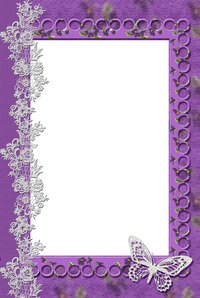
6. Вот и все. Теперь повторяем шаги 5 и 6 с предыдущего примера вставки фото в рамку, для сохранения нашей новогодней фотографии.
В итоге мы получили вот такую фотографию:
Если у вас не установлен Фотошоп, то пробную версию вы можете скачать с нашего сайта — Adobe Photoshop.
Если у вас возникают вопросы по работе в программе Adobe Photoshop, то задавайте их в комментариях и возможно в следующем уроке по Фотошопу мы рассмотрим именно ваш вопрос.
Красивые рамки для фотошопа
Фотошоп на русском — программа, предназначенная для быстрого редактирования фотографий и предоставляющая огромный простор для творчества. С ее помощью профессионалы и новички в создании художественного фото могут редактировать фотографии, создавать коллажи, календари и открытки.
Разработчики предусмотрели возможность применения множества оптических эффектов. Кроме ретуши, цветокоррекции и других стандартных функций фоторедактора, программа позволяет применять многие фотоэффекты, имеет обширный набор рамок для фотошопа, позволяет менять форму и размер изображения без ущерба для качества и имеет множество других возможностей.
Начало работы
Чтобы начать работу по совершенствованию ваших фотографий, нужно скачать фотошоп и установить его на свой компьютер. Интерфейс Домашней Фотостудии уже с первой минуты после открытия программы позволяет заняться творческой работой с фото, не теряя время на изучение функций, кнопок, инструментов и настроек. Все, что от вас требуется — открыть фотографию в русском фотошопе и приступить к воплощению своих творческих идей!
Оформляйте фотографии под настроение
Ни в одном другом фоторедакторе нет больше возможностей для фантазийного оформления фотографий. Не нужно ничего дополнительно скачивать и устанавливать, в комплект Домашней Фотостудии уже входят красивые рамки для фотошопа в невероятном количестве. Вы можете оживить и украсить свои фотографии с помощью встроенных масок, оригинальных шаблонов и декоративных рамок различной тематики.
Чтобы начать применять к фотографиям готовые рамки из впечатляющей коллекции Фотошопа на русском, нужно щелкнуть по вкладке «Оформление» и найти в ней пункт «Добавить рамку». Перед вами откроется каталог креативных и ярких тематических шаблонов, в том числе здесь есть праздничные, романтические, детские рамки для фотошопа и множество других категорий. Каждая рамка отличается по характеру изображенных узоров, так что можно подобрать варианты для оформления семейных фотографий, снимков из отпуска и путешествий, праздничных фото, изображений детей и животных или портретов.
Кликнув мышью по понравившейся рамке в каталоге, вы получите красивое обрамление вокруг вашей фотографии, которое подчеркнет ее уникальность. Изменяйте глубину выбранной рамки, передвигая специальный ползунок. Для проверки результата периодически нажимайте на кнопку «Просмотр».
Добавьте стиля фотографиям
Для творческой обработки фотографий в Домашней Фотостудии имеются готовые решения для оформления, а также возможность индивидуально подобрать к любому изображению подходящие трехмерные контуры или маски, предназначенные для креативной обработки краев снимка. Чтобы сделать фотографию еще более стильной, можно использовать более сотни различных эффектов, которые способны преобразить любое изображение.
Чтобы сделать фотографию еще более стильной, можно использовать более сотни различных эффектов, которые способны преобразить любое изображение.
Комбинируя встроенные рамки, эффекты, фильтры и маски, простой снимок можно превратить в фантастическое изображение, сделать визуальный акцент на атмосфере фотографии и подчеркнуть вашу творческую задумку.
Работайте в фоторедакторе с удовольствием
Использование Домашней Фотостудии снимает вопрос, как научиться пользоваться фотошопом, так как эта программа создана для быстрого и простого решения наиболее распространенных практических задач, таких как размытие и замена фона, повышение контраста, цветокоррекция, очистка от шума, художественная обработка фото и т.п. Все функции и инструменты просты в освоении и позволяют улучшать снимки любого качества одним кликом мыши.
Понравилась статья? Расскажите друзьям:
Как сделать рамку для текста в фотошопе с помощью ободки и выделения — Photoshop
Если ты являешься новичком в изучении программы Adobe Photoshop,то даже простейшие вещи могут вызвать затруднение. И ладно бы написать текст, есть специальный инструмент для этой операции. Но порой приходится задействовать не только знания, но и логику. Для того чтобы сделать рамку для текста придется задействовать несколько операций. Давайте разберемся, какие именно.
И ладно бы написать текст, есть специальный инструмент для этой операции. Но порой приходится задействовать не только знания, но и логику. Для того чтобы сделать рамку для текста придется задействовать несколько операций. Давайте разберемся, какие именно.
Для начала создадим рабочий документ. Размер практически не имеет значения, лишь бы вам было удобно. И сразу же создадим новый слой при помощи комбинации клавиш ctrl+shift+n.
Напишем текст. Думаю, вы уже знаете, какой инструмент вам в этом поможет, но на всякий случай я напомню. Для написания нашей фразы используем инструмент «текст» на боковой панели.
Теперь давайте примемся за рамку. Я сделаю простенький монохромный вариант, но вам советую подключить фантазию и продвинуться немножко дальше.
Создаем новый слой, той же комбинацией клавиш ctrl+shift+n. А теперь выбираем инструмент прямоугольная область и «обводим» наш текст.
Не пытайтесь проделать эту операцию идеально ровно. Рамку для текста мы еще выровняем. Но позже.
Но позже.
Теперь обведем рамку. Для этого на верхней панели ищем «редактировать» — «выполнить обводку».
Как видите, вариаций настроек тут довольно много. Вы можете пофантазировать и украсить свою рамку для текста по всему усмотрению. Как видите, обводка может располагаться с разных сторон вашего выделения. Цвета и режим наложения тоже вполне можно заменить. Я выбрала вот такие настройки:
Теперь нам следует снять выделение с рамки. Вы можете воспользоваться как соответствующей командой на верхней панели во вкладке «выделение», так и комбинацией клавиш ctrl+d.
Прежде, чем приступить к выравниванию рамки и текста, хочу заметить, что не следует изменять размер рамки в этом случае. Потому что толщина линии тоже будет меняться, и толщина обводки на вашей рамке станет неоднородной.
Итак, приступим к выравниванию. В окне слоев выбираем исходный слой — подложку. Он будет вторым по счету.
Вам следует расставить направляющие (линейки) по появившимся маркерам снизу и сверху. Если вы не знаете, как это сделать, здесь можете изучить подробнее.
Если вы не знаете, как это сделать, здесь можете изучить подробнее.
А теперь в том же окне слове выбираем поочередно слой с надписью и рамкой и выравниваем их по направляющим.
Посмотрим, какая рамка для оформления текста в фотошопе у меня вышла.
Часто слышу вопрос, как вставить текст в рамку в фотошопе. Возможно, кто-то имеет ввиду уже готовую рамку. Думаю, вы уже догадываетесь, что для этого вам следует выполнить те же действия, но в несколько другом порядке.
- Создать рабочую область и новый слой.
- Вставить рамку на исходный документ
- Написать текст
- Выровнять их
Вот так все просто и незамысловато.
Красивая деревянная рамка для фото в Фотошопе
В этом уроке Фотошопа мы научимся создавать красивую деревянную рамку и вставим туда фото.
Шаг 1. Создаем новый документ (Ctrl+N)
Шаг 2. Создаем новый слой (Ctrl+Shift+N) и называем его «Wood». Задаем Foreground Color (Основной цвет) — #994400, а Background Color (Фоновый цвет) — #ffcc66 и заливаем слой Фоновым цветом. Далее идем Filter>Render>Fibers (Фильтр>Рендеринг>Волокна)
Задаем Foreground Color (Основной цвет) — #994400, а Background Color (Фоновый цвет) — #ffcc66 и заливаем слой Фоновым цветом. Далее идем Filter>Render>Fibers (Фильтр>Рендеринг>Волокна)
Шаг 3. Нажимаем Ctl+T, чтобы вызвать Инструмент Free Transform (Свободная Трансформация). Задаем для горизонтального масштаба — 30% и чтобы изменение масштаба шло к левому краю.
Шаг 4. Выбираем Инструмент Rectangular Marquee Tool (Прямоугольная область), задаем в его параметрах Фиксированный размер (Fixed Size) — 125*125 пикселей. И кликая по документу, размещаем его в одном из уголков. Далее на основании выделенного квадрата, выставляем направляющие (вытягивая их из линейки (Ctrl+R)). Повторяем тоже самое для всех углов.
Шаг 5. Создаем новый слой и называем его «Dent 1». Выбираем Инструмент Rectangular Marquee Tool с фиксированным размером (см. рисунок) и кликаем им на расстоянии примерно 20 пикселей от левого края.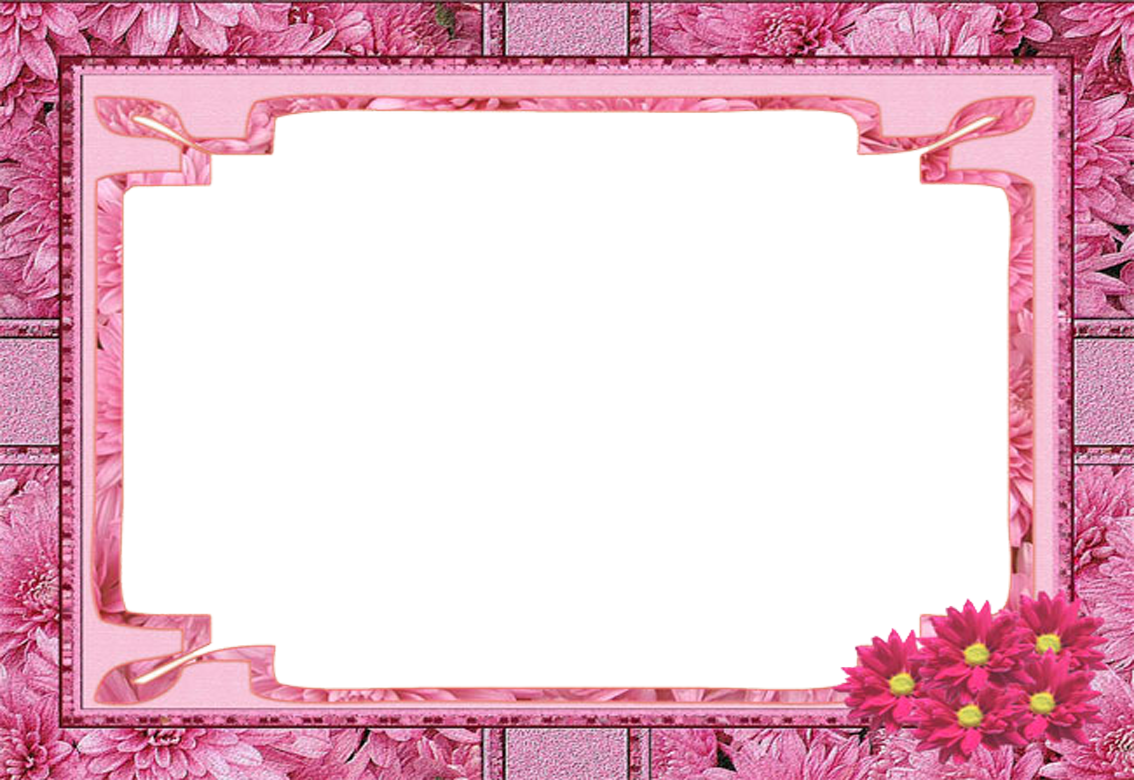 Заливаем выделение Основным цветом (Alt+Backspace) и снимаем выделение (Ctrl+D).
Заливаем выделение Основным цветом (Alt+Backspace) и снимаем выделение (Ctrl+D).
Шаг 6. Этот прямоугольник будет одной из вмятин нашей будущей рамки. Выставляем для слоя Fill (Заливка) на 0% и применяем к нему два Стиля Слоя: Bevel and Emboss (Тиснение) и Gradient Overlay (Наложение Градиента) (окно Стилей слоя можно вызвать дважды кликнув по миниатюре слоя на Палитре Слоев)
Шаг 7. Нарисуем ещё две впадины. Одну шириной 32 пикселя (помещаме ее на новый слой «Dent 2» и размещаем на расстоянии 18 пикселей от правой направляющей), вторую шириной 12 пикселей (помещаме ее на новый слой «Dent 3» и размещаем на расстоянии 2 пикселя от правой направляющей). Закрашиваем обе Основным цветом и применяем к ними те же Стили Слоя, что и к первой впадине (их можно просто скопировать: идем на слой «Dent 1» и далее Layer>Layer Style>Copy Layer Style (Слой>Стиль Слоя>Скопировать Стиль Слоя), а после этого переходим на слои «Dent 2» и «Dent 3» и выбираем Layer>Layer Style>Paste Layer Style (Слой>Стиль Слоя>Вставить Стиль Слоя)).
Шаг 8. Мы почти сделали левую сторону рамки. Объединим все слои к ней относящиеся в одну группу. Для этого выделяем их (удерживая Shift) и идем Layer>New>Group From Layers (Слой>Новый>Группа из слоев). Называем группу «Left». Копируем эту группу и называем копию «Right». Скрываем пока новую группу, кликнув по глазику на Палитре Слоев.
Шаг 9. Идем на слой «Wood» в группе «Left». Выбираем Инструмент Rectangular Marquee Tool в обычном режиме и создаем выделение, как на рисунке внизу. Выделенное удаляем. Снимаем выделение (Ctrl+D) и сливаем слои в этой группе (Layer>Merge Group (Слой>Сливаем Группу)).
Шаг 10. Идем в группу «Right». Выбираем слой «Wood» и идем Edit>Transform>Flip Horizontal (Редактирование>Трансформирование>отразить по горизонтали). Инструментом Rectangular Marquee Tool выделяем прямоугольник, как на рисунке внизу и нажимаем Del. Выделение снимаем, нажав Ctrl+D.
Выделение снимаем, нажав Ctrl+D.
Шаг 11. Выделяем группу «Right», идем Edit>Transform>Flip Horizontal и передвигаем её на правый край. Теперь, давайте поменяем у всех слоев с выемками в Стиле Слоя Gradient Overlay режим Смешивания с Multiply на Screen. После этого можно слить всю группу в один слой, как мы делали это ранее.
Шаг 12. Копируем слой «Right» и называем его «Bottom». Нажимаем Ctrl+T и поворачиваем текстуру на 90 градусов и опускаем её вниз (она будет нижней частью рамки). Теперь, копируем слой «Left», называем копию «Top», поворачиваем копию на 90 градусов и поднимаем на самый верх. На Панели Слоев слой «Top» помещаем над слоем «Right».
Шаг 13. Находясь на слое «Top», выбираем Инструмент Polygonal Lasso Tool (Полигональное Лассо), рисуем выделение, как на рисунке внизу и удаляем выделенное.
Шаг 14. Для слоя «Bottom» проделываем аналогичную операцию. Дальше, идем на Палитру Слоев, выделяем все слои, кроме «background» (фоновый) слоя, и сливаем (Ctrl+E) их. Получившийся слой называем «Frame».
Дальше, идем на Палитру Слоев, выделяем все слои, кроме «background» (фоновый) слоя, и сливаем (Ctrl+E) их. Получившийся слой называем «Frame».
Шаг 15. Нажимаем Ctrl+A, чтобы все выделить и Ctrl+C, чтобы скопировать. Идем на Панель Каналов (Channels Palette) и создаем новый канал. Находясь на этом канале нажимаем Ctrl+V, чтобы вставить выделенное. Далее идем Filter>Artistic>Paint Daubs (Фильтр>Имитация>Масляная живопись) и задаем там параметры: Brush Size (Размер Кисти) — 1, Sharpness (Резкость) — 10, и Brush Type (Тип Кисти) — Simple (Простой). Удерживая Ctrl, кликаем по Альфа-каналу, чтобы загрузить белые области, как выделение.
Шаг 16. Идем на слой «Frame» на Палитре Слоев. Далее создаем его копию Layer>New>Layer via Copy, назваем её «Bumps» и применяем к этому слою следующие Стили Слоя
Шаг 17. Выбираем все слои, кроме фонового и сливаем их. Новый слой называем «Frame». Теперь, давайте положим под нашу рамку какую-нибудь симпатичную фотографию, например эту. Положите её на отдельный слой «Photo», отмасштабируйте и поместите слой с фоткой под слой с рамкой на Палитре Слоев. Идем на слой «Frame» и применяем к нему Стили Слоя Outer Glow (Внешнее Свечение) и Drop Shadow (Тень)
Новый слой называем «Frame». Теперь, давайте положим под нашу рамку какую-нибудь симпатичную фотографию, например эту. Положите её на отдельный слой «Photo», отмасштабируйте и поместите слой с фоткой под слой с рамкой на Палитре Слоев. Идем на слой «Frame» и применяем к нему Стили Слоя Outer Glow (Внешнее Свечение) и Drop Shadow (Тень)
Шаг 18. Добавим стекло перед фоткой (на самое деле мы просто создадим эффект как бы отражения от стекла, для этого нам понадобится еще одна фотка с интерьером комнаты). Открываем фотку в нашем документе и помещаем её на слой «Ref1» (располагая его под слоем с рамкой). Размываем эту фотку с помощью Filter>Blur>Gaussian Blur (Фильтр>размытие>Размытие по Гауссу) с радиусом размытие в 3 пикселя. Для этого слоя ставим Режим Смешивания — Screen (Осветление) с Непрозрачностью (Opacity) в 15%. Для придания большей реалистичности над понадобятся два отражения, поэтому копируем слой «Ref1» (новый слой называем «Ref2») и передвигаем новый слой на 5 пикселей влево.
Шаг 19. Создаем новый слой над слоем «Ref2» и называем его «Highlight». Выбираем Инструмент Rectangular Marquee Tool и рисуем им выделение, как на рисунке внизу. Далее выбираем Инструмент Gradient Tool (Градиент) в режиме «to Foreground as Transparent (от Основного цвета к Прозрачному)» и методом — Радиальный Градиент (Radial Gradient). В качестве основного цвета задаем белый цвет. И проводим этим Инструментом
Шаг 20. Теперь, нажимаем Ctrl+T, чтобы отмасштабировать блик и идем Filter>Blur>Gaussian Blur (с радиусом 3 пикселя), чтобы размыть его.
Шаг 21. Чуть состарим стекло, добавим немного пыли по краям. Идем на Панель Каналов, создаем новвый Канал и называем его «Dirt1». Далее идем Filter>Render>Clouds (Фильтр>Рендеринг>Облака), Filter>Artistic>Film Grain (Фильтр>Имитация>Зернистость фотопленки) (с параметрами: Grain (Зерно) — 9, Highlight Area (Область светов) и Intensity (Интенсивность) — 0) и Filter>Brush Strokes>Accented Edges (Фильтр>Штрихи>Акцент на краях) с параметрами: Edge Width (Ширина краяев) — 1, Edge Brightness (Яркость краев) — 20, Smoothness (Смягчение) — 1.
Шаг 22. Создаем ещё один канал и называем его «Dirt Area». Выбираем Инструмент Rounded Rectangle Tool в режиме Fill Pixels и радиусом скругления 25 пикселей. Для основного цвета задаем белый цвет. И рисуем прямоугольник, как на картинке внизу.
Шаг 23. Теперь, идем Filter>Blur>Gaussian Blur с радиусом размытия — 15 px и Image>Adjustments>Levels (Изображение>Коррекция>Уровни) и задаем параметры, как на рисунке внизу. Еще раз применяем фильтр Gaussian Blur с радиусом размытия 7 пикселей. Инвертируем картинку (Image>Adjustments>Invert) и кликаем, удерживая Ctrl, по миниатюре канала на Палитре Каналов, чтобы загрузить как выделение белые области. Удеживая Alt+Ctrl, кликаем по каналу «Dirt», чтобы остались выделенными только пересекающиеся у этих двух каналов области.
Шаг 24. Идем на Палитру Слоев и создаем новый слой «Dirt1» под слоем «Frame». Заливаем его #a79988 цветом. Идем на Палитру Каналов, удерживая Ctrl, кликаем по каналу «Dirt Area», чтобы загрузить выделение и возвратившись на Палитру Слоев, создаем новый слой «Dirt2» над слоем «Dirt1», который заливаем #a79988 цветом.
Заливаем его #a79988 цветом. Идем на Палитру Каналов, удерживая Ctrl, кликаем по каналу «Dirt Area», чтобы загрузить выделение и возвратившись на Палитру Слоев, создаем новый слой «Dirt2» над слоем «Dirt1», который заливаем #a79988 цветом.
Шаг 25. Мы почти закончили с рамкой. Идем на слой «Frame» и нажимаем Ctrl+U, чтобы вызвать окно Hue/Saturation (Цветовой тон/Насыщенность) и задаем там Saturation — -15. Теперь, идем на слой «Photo», опять нажимаем Ctrl+U и выставляем Lightness на -10. Теперь можно сливать все (идем Layer>Flatten Image (Слой>Выполнить сведение)).
Шаг 26. Нарисуем стену за фоторамкой. Создаем новый документ 1200*800 пикселй и разрешением 300 пикселей/дюйм, а в нем новый слой «Wall». Для основного цвета задаем — 85% серый, а для фонового — Черный. И идем Filter>Render>Clouds, и далее Filter>Distort>Glass (Фильтр>Искажение>Стекло) с следующими параметрами: Distortion (Искажение) — 20, Smoothness (Смягчение) — 1, Scaling (Масштаб) — 120%, Texture (Текстура) — Frosted (Изморозь).
Шаг 27. Идем дальше Filter>Render>Lighting Effects (Фильтр>Рендеринг>Эффекты освещения) и задаем параметры, как на рисунке внизу. Далее, чтобы стены не были пустыми добавим обои. Можно использовать любой узор. Мы восользовались этим.
Шаг 28. Чтобы добавить этот узор, надо просто открыть Стиль Слоя Pattern Overlay (Наложение узора) со следующими параметрами: Blend Mode — Overlay, Opacity — 20%, Pattern — наш узор.
Шаг 29. Соединяем оба документа. Для открываем их одновременно в фотошопе и перетаскиваем, удерживая Shift, слой с рамкой из одного документа в другой (со стеной). При необходимости масштабираем рамку.
Шаг 30. Создаем новый слой под слоем с рамкой и назваем его «Shadow». Загружаем на нем выделение по форме рамки (как мы делали это ранее), заливаем его черным и поворачиваем на -30 градусов. Удерживая Alt, 20 раз нажимаем «стрелочку вправо», после этого выделяем все образовавшиеся слои с тенью и сливаем их.
Шаг 31. Возвращаем тень обратно (с помощью Ctrl+T), идем Filter>Blur>Gaussian Blur с радиусом размытия 10 пикселей и ещу немного двигаем тень, как показано на рисунке внизу.
Шаг 32. Создаем новый слой и назваем «Tree Shadow». Выбираем Brush Tool (Кисть) в виде кленовых листочков черного цвета и разбрызгиваем их по стене. (параметры кисти указаны внизу.)
Шаг 33. Далее идем Filter>Blur>Gaussian Blur с радиусом 50 пикселей. Непрозрачность слоя ставим 70%. Это были финальные штрихи. Наша деревянная рамка на стене с фотографией готова!
Фоторамки онлайн — Рамки для фото онлайн бесплатно
Преимущества использования фоторамок онлайн:- вставить фото в рамку, вероятно, самый простой способ сделать изображение уникальным
- гораздо более веселее поделиться с друзьями или семьей фотографей в рамке, чем просто фото
- современные редакторы фоторамок (включая LoonaPix) не требуют специальных навыков
- вам не нужны программы для редактирования фотографий, такие как Photoshop, просто вставьте фотор в рамку онлайн в вашем веб-браузере
- наш редактор фоторамок доступен для настольных компьютеров и мобильных телефонов
- вы можете скачать фотографию в рамке и распечатать
Есть также много других преимуществ. Но общий смысл в том, что на LoonaPix вы можете выбрать красивую фоторамку для любых случаев и останетесь довольны результатом.
Wooden photo frame and bouquet of tulips
Макс размер: 1500x1060px
Печать: 38x26cm, 15x10inch
Добавили: 1438 раз с 05 Mar 2021
Последний: 1 час назад
Вставить фото в рамку
✖
Flowers with a cute bear
Макс размер: 1061x1500px
Печать: 26x38cm, 10x15inch
Добавили: 1733 раз с 05 Mar 2021
Последний: 12 мин. назад
Вставить фото в рамку
✖
Fresh breath of the Spring
Макс размер: 1061x1500px
Печать: 26x38cm, 10x15inch
Добавили: 2246 раз с 05 Mar 2021
Последний: 32 мин. назад
Вставить фото в рамку
✖
Bouquet of the bright spring flowers
Макс размер: 1061x1500px
Печать: 26x38cm, 10x15inch
Добавили: 2881 раз с 05 Mar 2021
Последний: 26 мин. назад
Вставить фото в рамку
✖
Delicate spring flowers
Макс размер: 1061x1500px
Печать: 26x38cm, 10x15inch
Добавили: 1598 раз с 05 Mar 2021
Последний: 36 мин. назад
Вставить фото в рамку
✖
Spring birds inside of colorful flowers
Макс размер: 1061x1500px
Печать: 26x38cm, 10x15inch
Добавили: 1382 раз с 05 Mar 2021
Последний: 5 мин. назад
Вставить фото в рамку
✖
Delightful pink tulips with pearls
Макс размер: 1000x1500px
Печать: 25x38cm, 10x15inch
Добавили: 1895 раз с 04 Mar 2021
Последний: 26 мин. назад
Вставить фото в рамку
✖
Red and yellow flowers in lights
Макс размер: 1114x1500px
Печать: 28x38cm, 11x15inch
Добавили: 918 раз с 04 Mar 2021
Последний: 1 мин. назад
Вставить фото в рамку
✖
Tender tulips with golden decoration
Макс размер: 1071x1500px
Печать: 27x38cm, 10x15inch
Добавили: 1283 раз с 04 Mar 2021
Последний: 44 мин. назад
Вставить фото в рамку
✖
Valentines Day holiday for sweethearts
Макс размер: 1000x1500px
Печать: 25x38cm, 10x15inch
Добавили: 2406 раз с 08 Feb 2021
Последний: 3 час назад
Вставить фото в рамку
✖
Valentines Day gift box with roses inside
Макс размер: 1060x1500px
Печать: 26x38cm, 10x15inch
Добавили: 4535 раз с 08 Feb 2021
Последний: 3 час назад
Вставить фото в рамку
✖
Heart in rainbow colors
Макс размер: 1500x1000px
Печать: 38x25cm, 15x10inch
Добавили: 790 раз с 08 Feb 2021
Последний: 33 мин. назад
Вставить фото в рамку
✖
Peonies and white pigeons
Макс размер: 1000x1500px
Печать: 25x38cm, 10x15inch
Добавили: 1925 раз с 08 Feb 2021
Последний: 58 мин. назад
Вставить фото в рамку
✖
Calendar 2021. Eiffel tower
Макс размер: 1061x1500px
Печать: 26x38cm, 10x15inch
Добавили: 1326 раз с 08 Feb 2021
Последний: 29 мин. назад
Вставить фото в рамку
✖
I love you. Garden roses
Макс размер: 1061x1500px
Печать: 26x38cm, 10x15inch
Добавили: 2019 раз с 08 Feb 2021
Последний: 19 мин. назад
Вставить фото в рамку
✖
Valentines Day card with heart and roses
Макс размер: 1500x1061px
Печать: 38x26cm, 15x10inch
Добавили: 2241 раз с 05 Feb 2021
Последний: 27 мин. назад
Вставить фото в рамку
✖
Letter with words of love
Макс размер: 1500x1000px
Печать: 38x25cm, 15x10inch
Добавили: 616 раз с 05 Feb 2021
Последний: 4 час назад
Вставить фото в рамку
✖
Merry Christmas. Bright red ribbon
Макс размер: 1000x1500px
Печать: 25x38cm, 10x15inch
Добавили: 5534 раз с 14 Dec 2020
Последний: 38 мин. назад
Вставить фото в рамку
✖
Christmas decorations in the snow
Макс размер: 1438x1500px
Печать: 36x38cm, 14x15inch
Добавили: 5676 раз с 14 Dec 2020
Последний: 6 час назад
Вставить фото в рамку
✖
Calendar 2021. Vintage blue flowers
Макс размер: 1500x1061px
Печать: 38x26cm, 15x10inch
Добавили: 3709 раз с 14 Dec 2020
Последний: 11 час назад
Вставить фото в рамку
✖
Calendar 2021. New Year decorations
Макс размер: 1061x1500px
Печать: 26x38cm, 10x15inch
Добавили: 4992 раз с 14 Dec 2020
Последний: 18 час назад
Вставить фото в рамку
✖
Calendar 2021. Metal ox in Christmas hat
Макс размер: 1061x1500px
Печать: 26x38cm, 10x15inch
Добавили: 5914 раз с 14 Dec 2020
Последний: 7 час назад
Вставить фото в рамку
✖
Father Christmas with Snow Maiden and gifts
Макс размер: 1060x1500px
Печать: 26x38cm, 10x15inch
Добавили: 4638 раз с 06 Dec 2020
Последний: 1 час назад
Вставить фото в рамку
✖
Christmas is a time of awaited presents
Макс размер: 1000x1500px
Печать: 25x38cm, 10x15inch
Добавили: 4392 раз с 06 Dec 2020
Последний: 1 дн. назад
Вставить фото в рамку
✖
Winter amusements. Snowman
Макс размер: 1000x1500px
Печать: 25x38cm, 10x15inch
Добавили: 3225 раз с 06 Dec 2020
Последний: 1 мин. назад
Вставить фото в рамку
✖
Christmas decorations and gift boxes
Макс размер: 1500x1440px
Печать: 38x36cm, 15x14inch
Добавили: 7532 раз с 06 Dec 2020
Последний: 2 дн. назад
Вставить фото в рамку
✖
Christmas bag of gifts
Макс размер: 1000x1500px
Печать: 25x38cm, 10x15inch
Добавили: 7996 раз с 06 Dec 2020
Последний: 17 час назад
Вставить фото в рамку
✖
Merry Christmas 2021
Макс размер: 1500x1061px
Печать: 38x26cm, 15x10inch
Добавили: 10187 раз с 27 Nov 2020
Последний: 1 дн. назад
Вставить фото в рамку
✖
Calendar 2021. L.O.L. dolls
Макс размер: 1500x1061px
Печать: 38x26cm, 15x10inch
Добавили: 2290 раз с 27 Nov 2020
Последний: 5 час назад
Вставить фото в рамку
✖
Santa is on his way through winter forest
Макс размер: 1500x1060px
Печать: 38x26cm, 15x10inch
Добавили: 4297 раз с 27 Nov 2020
Последний: 5 дн. назад
Вставить фото в рамку
✖
Wonderful bouquet of red roses
Макс размер: 1500x1060px
Печать: 38x26cm, 15x10inch
Добавили: 3657 раз с 27 Nov 2020
Последний: 1 час назад
Вставить фото в рамку
✖
Wedding rings, peonies and violin
Макс размер: 1000x1500px
Печать: 25x38cm, 10x15inch
Добавили: 4160 раз с 27 Nov 2020
Последний: 1 час назад
Вставить фото в рамку
✖
Two New Years glasses of champagne
Макс размер: 1500x1061px
Печать: 38x26cm, 15x10inch
Добавили: 6188 раз с 19 Nov 2020
Последний: 21 час назад
Вставить фото в рамку
✖
Calendar 2021. Winter forest
Макс размер: 1500x1061px
Печать: 38x26cm, 15x10inch
Добавили: 4049 раз с 19 Nov 2020
Последний: 1 дн. назад
Вставить фото в рамку
✖
Cute Ox with the Snowman and Xmas presents
Макс размер: 1061x1500px
Печать: 26x38cm, 10x15inch
Добавили: 9053 раз с 19 Nov 2020
Последний: 50 мин. назад
Вставить фото в рамку
✖
Santa and Snowman awaiting Christmas
Макс размер: 1500x1112px
Печать: 38x28cm, 15x11inch
Добавили: 10498 раз с 19 Nov 2020
Последний: 1 дн. назад
Вставить фото в рамку
✖
Зачем нужны бесплатные фоторамки онлайн
Рамки для фото используют для того, чтобы добавить особую атмосферу фотографиям. Персонализированные фоторамки могут многое рассказать о вас и вашем отношении к фотографии. LoonaPix предлагает Вам огромную коллекцию красивых рамок онлайн, чтобы вы точно нашли ту, которую искали. У нас вы можете легко добавить рамку онлайн, чтобы оживить ваши фотографии и быть уверенным, что все понимают, что вы хотите сказать.
Романтические фотографии с вами и вашими возлюбленными выглядят гораздо лучше, если оформлены с сердечками и цветами. И у нас очень много таких бесплатных фоторамок онлайн на сайте. Не имеет значения, по какому поводу вы делали фотографию — будьте уверены, что у нас вы найдете то, что вам нужно. Просто используйте LoonaPix.com, чтобы вставить фото в рамку, и радуйтесь полученному результату. Наша коллекция удовлетворит буквально каждого! Имейте ввиду — на LoonaPix одна из самых больших коллекций фоторамок онлайн, которую вы можете найти!
Фотомастеринг с помощью Photoshop CS2 | Мир ПК
Даже самую унылую комнату оживят самые обычные дети,
красиво расставленные по углам.
Юмористический журнал «Красная бурда»
Даже самую обычную фотографию оживят интересная рамка и декоративные элементы. Именно об этом и пойдет речь в данной статье, которой заканчивается урок 6, начатый в «Мире ПК», №2/07, с. 134 и продолжившийся в «Мире ПК», №3/07, с. 134).
Избранная фильтрация, или Работа с фильтрами
В прошлый раз мы рассмотрели, для чего нужны фильтры и изучили основы работы с Filter Gallery (Галерея фильтров). Теперь же осталось понять, как их использовать. Интересные результаты дает совмещение оригинального изображения с «отфильтрованным». Рассмотрим несколько подобных примеров: применение фильтра для создания рамки, плавно переходящей в оригинальный снимок, и воздействие фильтра на определенный объект. В основе всех манипуляций лежат операции выделения («Мир ПК», №9/06, с. 132 и №10/06, с. 124). Именно оно помогает сформировать рамку — материал для работы фильтров. Выделение может быть самым разным, начиная с банальных окружностей-виньеток и заканчивая замысловатыми узорами. Итак, попробуем различные варианты.
Рамка-виньетка на основе изображения
Сделайте виньетку к фотографии, представленной на рис. 1, a, так, чтобы роль виньетки-рамки играло само изображение. Для этого выполните следующее.
1. Создайте выделение, как для виньетки: очертите область инструментом Oval Selection (Овальная область), предварительно задав на панели свойств растушевку границ в 30 пикселов с помощью параметра Feather (Растушевка).
2. Инвертируйте полученное выделение комбинацией клавиш + +I.
3. Вызовите фильтр Dark Strokes (Темные штрихи) из меню Filter • Brush Strokes (Фильтр • Штрихи) и настройте его параметры так:
• Balance (Баланс) — установите баланс на уровне 4;
• Black Intensity (Содержание черного) — подчеркните тени, не слишком затемняя рисунок, для чего выберите значение интенсивности равным 3;
• White Intensity (Содержание белого) — сделайте немного ярче свет, установив значение 6.
4. С помощью палитры Filter Gallery добавьте фильтр Glass (Стекло) из группы Distort (Искажение).
Совет. Экспериментируйте с различными фильтрами и их параметрами. Неожиданно для себя вы получите довольно интересные решения. Оценить эффект можно тут же в галерее фильтров.
Когда вернетесь из галереи к изображению, то не торопитесь снимать выделение. Добавьте окантовку с помощью эффектов слоя Layer Style (Стиль слоя) («Мир ПК», №3/07, с. 134). Для этого снова инвертируйте выделение и, вызвав контекстное меню, выберите пункт Copy via layer (Копировать на новый слой). Теперь к новому слою с центральной частью рисунка примените Blending Options (Параметры наложения), например Drop Shadow (Тень), Inner Shadow (Внутренняя тень) или Outer Glow (Внешнее свечение). Полученное изображение представлено на рис. 1, b.
Фильтрация объектов
Теперь рассмотрим, как сделать изображение на портретных снимках более выразительным. Сконцентририруйте внимание зрителя на главном объекте фото, снизив резкость фона и повысив четкость прорисовки главного действующего лица. Например, сделайте козу на рис. 2, а четкой, а окружение — расплывчатым.
1. В режиме быстрой маски выделите один из основных объектов фотографии (у нас — головы козы).
2. Воспользуйтесь фильтром Surface Blur (Размытие по поверхности) из меню Filter • Blur (Фильтр • Размытие) и значительно увеличьте значения Radius (Радиус) и порог воздействия Threshold (Порог).
3. Инвертируйте выделение, чтобы добавить резкости фильтром Smart Sharpen («Умная» резкость).
Конечно, можно применять дополнительные фильтры и эффекты, но всегда помните о том, что же вы хотите получить в итоге. Сейчас мы со своей задачей справились (см. рис. 2, b).
Рамка произвольной формы
Рамки правильных форм, конечно, хороши, но иногда хочется видеть ломаные линии, особенно если требуется подчеркнуть крутизну скал, как, например, на рис. 3. Давайте создадим подобную рамку.
1. Прежде всего инструментом Lasso (Лассо) обозначьте контуры и прорисуйте рамку произвольной формы. Проведите ограничивающую область. Чтобы форма получилась интересной, проведите линию согласно линиям базового изображения.
2. Инвертируйте выделение и экспериментируйте с различными фильтрами и инструментами тоновой и цветовой коррекции. В данном случае вызовите команду Desaturate (Обесцветить).
3. Снова инвертируйте выделение и заново скопируйте выделенную часть изображения на новый слой, где и поэкспериментируйте с применением эффектов Blending Options.
4. В заключение создайте рукописную подпись снимка «Фиолент 2007», использовав для букв фактуру исходного изображения. Инструментом Eraser (Ластик) напишите на верхнем слое текст. В результате получится, что этот слой будет попросту стерт. Поскольку для этого слоя применяются настройки Blending Options, то они автоматически перенесутся на подпись (рис. 3).
Фильтрация в быстрой маске
Следующий прием покажет, как применять фильтр на маске слоя и что это дает. Примемся за исходную фотографию, представленную на рис. 4, а.
1. Сделайте прямоугольное выделение центральной части изображения.
2. Инвертируйте это действие, нажав + +I, чтобы выделенной оказалась рамка.
3. Перейдите в режим Quick Mask (Быстрая маска), щелкнув на значке на панели инструментов.
4. Примените фильтр Crystallize (Кристаллизация) из меню Filter • Pixelate (Фильтр • Оформление), увеличив до 45 Cell Size (Размер ячейки).
Совет. Поэкспериментируйте и с наложением поверх других фильтров. Например, интересен эффект от фильтра Ocean Ripple (Океанские волны) из группы Distort.
5. Когда выделение для новой рамки будет готово, то выйдите из режима Quick Mask и оцените изменившееся выделение — теперь у него рваные края.
6. Нажмите клавишу , чтобы стереть все выделенные области (рис. 4, b).
7. Задайте фон для образовавшейся рамки. Советую пользоваться пунктом Fill меню Edit (Редактирование) и непосредственно в диалоговом окне Fill настраивать параметры заливки. Там можно выбрать цвет переднего Foreground (Основной цвет) или заднего Background (Фоновый цвет) плана, а также с помощью пипетки щелкнуть на одном из цветов на фотографии, чтобы согласовать цветовую гамму.
Совет. Для быстрого вызова диалогового окна Fill нажмите комбинацию +.
8. Такой необычной рамке полезны будут эффекты Layer Style, с помощью которых и получилось изображение на рис. 4, с.
В режиме быстрой маски допустимо пользоваться разными фильтрами. Создать фигурное выделение рамки поможет фильтр Liquefy (Пластика). Войдя в режим быстрой маски, вызовите фильтр Liquefy, выберите инструмент и сделайте мазки в разные стороны так, как показано на рис. 5. Потом вернитесь в обычный режим и работайте над полученным выделением рамки.
Текст на кривой, или Работа с кривыми Безье
Рассмотрим еще один прием работы с текстом и использование Path (Контуры). Поместим текст «С днем рождения!» на произвольной кривой так, как представлено на рис. 6. Чтобы таким образом разместить текст, выполните следующее.
1. С помощью инструмента Pen (Перо) изобразите кривую, на которой намерены расположить текст.
Совет. Работа с данным инструментом потребует определенных навыков. Тем, кто не применял кривые Безье, имеет смысл выбрать инструмент Freeform Pen (Свободное перо), позволяющий нарисовать произвольную кривую.
2. Обратите внимание на значки панели свойств. Нажмите на значок Path, чтобы линия получилась линией, а не формой, стоящей по умолчанию, — Shape layer (Слой-фигура). Когда будете рисовать, избегайте излишне замысловатых линий, поскольку текст на них плохо читается.
3. Отредактируйте кривую инструментом выделения опорных точек Direct Selection (Стрелка). Вы легко удалите лишние точки с помощью пункта Delete Anchor Point (Удалить опорную точку) контекстного меню и смоделируете кривизну сегментов, перетаскивая направляющие линии.
Примечание. В перечне инструментов группы Pen также имеются предназначенные для работы с узловыми точками, но всего удобнее будет один — Direct Selection.
4. Закончив создание траектории, выберите инструмент Text (Текст), подведите мышь к кривой и после того, как курсор изменится и на нем появится кривая, щелкните. Теперь напишите «С днем рождения!» и настройте параметры текста (рис. 6, а).
5. Чтобы кривая не мешала просмотру, нажмите комбинацию + +H или уберите галочку с пункта Target Path (Целевой контур) в меню View • Show (Просмотр • Показать).
Если растрировать текст, то дополнительно можно будет применять различные фильтры. Например, к изображению, представленному на рис. 6, b, к тексту для придания объема применялись фильтр Reticulation (Ретикуляция) из группы Sketch (Эскиз) и размытие Gaussian Blur (Размытие по Гауссу), а также стили слоя Layer Style.
Рисование без умения рисовать, или Разбираемся в инструментах рисования
Иногда, чтобы разнообразить снимок, имеет смысл привнести в него графические элементы. И для этого необязательно быть художником экстракласса — есть способ создать несколько графических элементов и украсить ими снимок. В Photoshop имеется достаточно средств для осуществления таких планов. Давайте рассмотрим соответствующие инструменты.
Brush (Кисть) — основной инструмент для рисования. На панели свойств есть масса настроек размера, формы, режимов перекрытия и других параметров.
Airbrush (Аэрограф) — когда-то он был вынесен на палитру инструментов, а сейчас занимает скромное место на панели свойств инструмента Brush. Края линий, выполняемых аэрографом, более размыты, чем создаваемые кистью. Сам инструмент имитирует рисование краской, распыляемой из пульверизатора, и если даже просто нажать кнопку мыши и удерживать ее, то будет происходить непрерывное добавление краски. За интенсивность разбрызгивания отвечает поле Flow (Нажим). Чем большее значение установлено в нем, тем больше пятен будет добавлено.
Pencil (Карандаш) — используется для рисования линий с четко очерченными краями. У него панель свойств практически такая же, как и у инструмента Brush, но смягчить края карандаша не удастся.
Eraser (Ластик) — предназначен для стирания областей изображения. В данную группу включено несколько инструментов: просто Eraser (обычный ластик) — на панели свойств можно настраивать форму ластика аналогично кистям; ластик Background Eraser (Фоновый ластик) — выборочно стирает пикселы, подчиняясь алгоритмам, заданным на панели свойств, Magic Eraser (Волшебный ластик) — работает по принципу Magic Wand (Волшебная палочка), удаляя области, схожие по цвету.
Также заслуживает внимания инструмент Art History Brush (Архивная художественная кисть). В основе его работы лежат смещение пикселов и изменение режимов наложения. На фото, показанном на рис. 7, данной кистью мы прошлись по верхнему правому углу.
Основные принципы украшения фото, или Декор
Какие же выразительные средства можно рекомендовать для создания графических элементов и декоративной обработки снимка?
Режимы перекрытия Mode (Режим). Экспериментируя с различными режимами смешивания на панели свойств инструментов рисования, вы получите интересные результаты. В зависимости от выбранного режима перекрытия кисть будет работать по-разному. Так, если установить бордовый цвет для переднего плана и провести по изображению несколько линий, используя разные режимы наложения, результаты окажутся очень разными (левая рамка на рис. 7).
Фигурные кисти из библиотеки. Если вы догрузите дополнительные наборы кистей, то для вас станут доступны самые разнообразные формы, которые помогут создавать декоративные элементы.
Настройка параметров кисти. Настроив параметры отпечатка кистей на панели Brush, вы добьетесь интересных эффектов. Это и рассмотрим ниже.
Рисуем фигурными кистями
Чтобы пользоваться дополнительными наборами кистей и настраивать их параметры, нужно выполнить следующее.
1. Активизируйте инструмент Brush, перейдите на панель свойств, откройте меню с настройкой вида кисти и нажмите на значок . В появившемся меню обратите внимание на последний раздел — там содержатся названия наборов дополнительных кистей, входящие в комплект Photoshop.
2. Щелкните, например, на пункте Special Effect Brushes (Особый эффект), и после того как подтвердите замену набора кистей, новый набор загрузится. Если вы хотите работать одновременно несколькими наборами, то нажмите на кнопку Append (Присоединить).
Примечание. Чтобы вернуться к исходному набору кистей, выберите в меню команду Reset Brushes (Восстановить кисти).
3. Поскольку в наборы входят различные изображения, используемые в качестве кистей, то учтите, что один отпечаток такой кисти может играть роль графического элемента, например лист дерева или стилизованное солнце (рис. 7).
На панели свойств, к сожалению, кроме размера для фигурных кистей, никаких настроек не выполнить, для этого существует специальная панель Brushes (Кисти).
Настройка панели Brushes
Чтобы создать такой же шлейф из листвы, как на рис. 7, нужно поработать над тотальной настройкой формы кисти. Для этого следует использовать панель Brushes, вызываемую нажатием клавиши (рис. 8).
В левой части окна находится обширный перечень настраиваемых параметров кисти. Основные настройки располагаются во вкладке Brush Tip Shape (Форма отпечатка кисти). Здесь можно задать размер кисти Diameter (Диаметр), угол наклона Angle (Угол), отклонение от круглой формы кисти Roundness (Форма), жесткость Hardness. Параметр Spacing (Интервалы) устанавливает расстояние между отдельными мазками кисти во время рисования. Его базовое значение, равное 25%, дает сплошную непрерывную линию. Если увеличить это значение, то линия станет прерывистой.
За Brush Tip Shape следуют параметры кистей, повышающие их гибкость, в том числе изменение формы мазка Shape Dinamics (Динамика формы), настройка рассеивания мазка Scattering (Рассеивание), управление наложением текстуры Texture (Текстура), управление распределением краски относительно мазка Color Dynamics (Динамика цвета), настройка эффекта мазка, созданного двумя кистями Dual Brush (Двойная кисть) и др.
Кроме того, можно включать дополнительные флажки, расположенные в левой нижней части панели Brushes: шум по краям мазка Noise (Шум), краевой эффект Wet Edges (Мокрые края), создание бесшовных текстурных узоров Protect Texture (Защита текстуры).
Примечание. Другие инструменты рисования также используют панель Brushes, однако для них удается настроить не все параметры.
Потрудившись над созданием оригинальной кисти, ее можно сохранить, проделав следующее.
1. Щелкните на значке и в меню выберите пункт New Brush Shape (Новые установки кисти).
2. В появившемся диалоговом окне Brush Name (Имя кисти) задайте имя для новой кисти.
Совет. В качестве кисти также можно выбрать любое изображение. Для этого нужно нарисовать будущую кисть и создать выделенную область прямоугольной формы, которая должна стать кистью. Затем следует выбрать пункт Define Brush (Определить кисть) в меню Edit (Правка). В результате на палитре Brushes появится новая кисть.
Если создать один раз собственную библиотеку кистей, в дальнейшем можно использовать их при работе с разными документами.
* * *
Немного фантазии, и вы сумеете оригинально оформить снимки, изготовить на основе фотографии поздравительную открытку или пригласительный билет. Этим уроком заканчивается серия занятий, посвященных Photoshop CS2. Но, думаю, ваше плодотворное сотрудничество с этим замечательным редактором растровой графики только начинается. К тому же весной выходит новая версия Photoshop CS3. Встречайте ее!
ОБ АВТОРЕ
Ксения Свиридова — менеджер и дизайнер Координационного центра программы ECDL на Украине (Европейский стандарт компьютерной грамотности), e-mail: [email protected].
Как в фотошопе создать рамку
Оформляем фотографии рамками в Фотошопе
В этом уроке по Adobe Photoshop мы научимся оформлять свои (и не только) изображения и фотографии с помощью различных рамок.
Простая рамка в виде полоски
Открываем фотографию в Фотошопе и выделяем все изображение комбинацией CTRL+A. Затем идем в меню «Выделение» и выбираем пункт «Модификация – Граница».
Скачать последнюю версию PhotoshopЗадаем необходимый размер для рамки.
Затем выбираем инструмент «Прямоугольная область» и кликаем правой кнопкой мыши по выделению. Выполняем обводку.
Снимаем выделение (CTRL+D). Конечный результат:
Закругленные углы
Для скругления углов фотографии выбираем инструмент «Прямоугольник со скругленными углами» и в верхней панели отмечаем пункт «Контур».
Задаем радиус скругления углов для прямоугольника.
Рисуем контур и преобразуем его в выделение.
Затем инвертируем область сочетанием CTRL+SHIFT+I, создаем новый слой и заливаем выделение любым цветом, по Вашему усмотрению.
Рамка с рваными краями
Повторяем действия по созданию границы для первой рамки. Затем включаем режим быстрой маски (клавиша Q).
Далее переходим в меню «Фильтр – Штрихи – Аэрограф». Настраиваем фильтр по своему усмотрению.
Получится следующее:
Отключаем режим быстрой маски (клавиша Q) и заливаем получившееся выделение цветом, например черным. Делать это лучше на новом слое. Снимаем выделение (CTRL+D).
Рамка со ступенчатым переходом
Выбираем инструмент «Прямоугольная область» и рисуем рамку на нашей фотографии, а затем инвертируем выделение (CTRL+SHIFT+I).
Включаем режим быстрой маски (клавиша Q) и несколько раз применяем фильтр «Оформление – Фрагмент». Количество применений по Вашему усмотрению.
Затем выключаем быструю маску и заливаем выделение выбранным цветом на новом слое.
Такие вот интересные варианты рамок мы научились создавать в данном уроке. Теперь Ваши фотографии будут оформлены надлежащим образом. Мы рады, что смогли помочь Вам в решении проблемы. Опишите, что у вас не получилось. Наши специалисты постараются ответить максимально быстро.
Помогла ли вам эта статья?
ДА НЕТКак сделать рамку в фотошопе
Как сделать рамку в фотошопе я научился при помощи видео роликов на youtube. Поэтому зная о необходимости таких знаний молодым блогерам хочу поделиться этими знаниями. Всем привет! На сайте о заработке очередной урок по работе с графическим редактором Adobe Photoshop. Сегодня вы научитесь делать рамку в фотошопе двумя простыми способами.
Эта тема косвенно связана с открытой мной недавно рубрикой блоговедение. В ней я рассказываю читателю о своём опыте работы по ведению своего блога,и вопрос оптимизации изображений там мной уже рассматривался.
И хотя последняя статья,про индексацию страниц сайта,затрагивает чисто техническую сторону ведения блога,её «творческая»,а само умение использовать графический редактор Photoshop, будет как-бы продолжением. Немного написал запутанно,но думаю основная мысль вам стала понятна,ведь в блоговедении,как и в жизни всё взаимосвязанно.
А потому,приступаем к установке графического редактора фотошоп,у кого ещё его нет скачиваем с интернета. И запустив,находим какую-нибудь картинку,для того чтобы на примере потренироваться делая красивые рамки и рамочки.
Сделать рамку в фотошопе
Простую рамку в фотошопе можно сделать двумя способами- расположив её внутри картинки,или по наружи. Начнём наши изыскания с внутренней рамки. Для этого на панели инструментов(вверху слева) выбираем инструмент «Прямоугольная область»,и аккуратно установив крестик курсора в угол фотографии,или картинки,нажимаем ЛКМ(левую кнопку мыши) и не отрывая пальца перемещаем курсор по диагонали.
Сделав пунктирную обводку контура по периметру изображения отпускаем ЛКМ.
Затем щелчком ПКМ(правой кнопки мыши) по внутренней части объекта,открываем меню изменений. И выбираем опцию «Выполнить обводку» (как на картинке). После чего попадаем в следующее окно,где производим настройку параметров будущей рамки это: толщина,цвет,расположение(внутри,снаружи,по центру).
Кликаем ОК и получаем результат,но согласитесь,такой метод годится не для всех типов снимков,потому как забирает часть изображения.
А вот чтобы изображение не страдало при преобразованиях,необходимо расположить рамку по наружи. Для того чтобы осуществить это,нам необходимо будет увеличить размер холста,чтобы иметь «оперативный простор».
Идём по пути:Изображение—→Размер холста —→увеличиваем пропорционально размеры на один два сантиметра,или десять пятнадцать пикселей и нажав кнопку ОК получаем аккуратную рамку вокруг изображения.
Таким образом уважаемые вы узнали как сделать рамку в фотошоп самыми простыми методами. Хотя для того чтобы установить изображение в оглавление статьи вашего блога достаточно и этих знаний,в следующем уроке я покажу вам как сделать красивую рамку.
В ней мы будем использовать различные методы применения инструмента Градиент. Всем пока и не забудьте подписаться на обновления блога.
{lang: ‘ru’}
ПОХОЖИЕ ЗАПИСИ :
Убрать надписи на фотографии
Как осветлить фото в фотошопе
Как сделать ретушь
Посещаемость чужого сайта
Улучшить резкость фотографии
Как сделать рамку в Adobe Photoshop?
Как сделать рамку в Фотошопе? В этом уроке я расскажу как улучить фотографию с помощью рамочки. Рамкой можно подчеркнуть строгость фотографии, выделить ее, либо просто отделить. Таким способом можно выделать рамкой фотографии в коллаже. Этот способ на мое мнения самый легкий и самый ровный. Я взял вот такую розу и буду делать ей рамку.Переносим изображения в Фотошоп. Добавляем копию слоя. Чтобы добавить слой переносим основное изображения на инструмент Добавить слой.Нажимаем 2 раза на новый слой и видим меню. В нем входим в раздел Обводка.Первое что делаем это указываем Положения: Внутри. размер ставим такой какой вам нужен. Для изменения цвета рамки нажимаем на черный квадрат и видим панель цветов, выбираем тот что вам нужен.В итоге получилась ровная рамка вокруг нашей фотографии.
Page 2
Привет в этом уроке я вам расскажу как быстро и красиво сделать коллаж в фотошопе. Я так же писал про коллаж в онлайн вы можете почитать здесь, может быть все-таки вам будет удобней каким-то способом, который указан именно там. И так повторюсь, коллаж – это изображения на котором расположены в каким либо порядке или в хаотично другие изображения, что делает некую картину из других картинок. И так приступаем к уроку как сделать коллаж в Photoshop.Вот что по итогу получится показываю сразу.1) Создаем файл, как создавать файл я писал в этом уроке;2) На уже созданный файл выбирайте и добавляем фон. Просто переносим фон в окно фотошоп.3) Распределяем на все полотно Ctrl+T. Фон готов.4) Добавляем файлы, которые будут входить в коллаж. Также переносим их на фон.5) Нажимаем Ctrl+T. Вокруг изображения появилась рамка, уменьшаем или увеличиваем и примерно размещаем, куда вы их хотите поставить.6) Теперь заново все их выставляем и размещаем уже не много прокрученные и в правильном месте.7) В принцем коллаж готов я на свое усмотрения хочу добавить еще текст по центру. Выберем слева текстовую функцию (Т).8) Выбираем где хотите ввести текст и вводим. Настройки текста, цвет, размер все сверху в панели управлений.9) Если хотите сделать рамку, в слоях нажимает 2 раза на слой с текстом и открывается меню с функциями к тексту и там есть очень интересные эффекты. В прочем коллаж готов. Там можно экспериментировать много и долго, думаю дальше вы уже справитесь сами.
Page 3
Привет в этом уроке я вам расскажу, как изменить фон в Photoshop. Для чего изменять фон — это уже ваше дело, я сегодня буду менять фон на картинке с красивой девушкой. Возможно эта картинка не очень подходит, но мне главное показать, как это правильно и быстро сделать. Методов изменения фона существует огромное множество, но тот метод, который я вам покажу — самый эффективный, но к сожалению самый долгий и нудный. Вы можете потом приспособиться менять фон для своих товаров в интернет магазине, либо просто убирать фон на любых фотографиях. Все завидит дальше от вашей фантазии. Итак, начнем урок, как изменить фон в фотошопе.Закидываем 2 фотографии, одну – фон, вторую – ту, которую нужно поместить на тот фон. Вот я планирую эту девушку перенести на такой фон.Первое берем инструмент Лассо.Выделяем объект, только не именно его, а где то с запасом. Как на скриншоте.Затем берем Перемещения (или нажимаемV) Переносим на наш фон.Зачастую размеры не совпадают, поэтому нажимаем сразу же Ctrl+Т, появляется рамка для увеличения или уменьшения размера. Чтобы применить нажимаем снова V.И так, теперь нам нужно приблизить фотографию, чтобы было удобнее работать с ней. Для этого зажимаем Alt и крутим колесо мышки. Получается изображения увеличивается или уменьшается. Увеличиваем так, чтобы было примерно как у меня.Выключаем в слоях наш фон, чтобы его было невидно.Выбираем Ластик (или нажимаем Е), в параметрах указываем Жесткость 0, а размер выбираете сами, нужно, так чтобы оно не захватывало лишнее, чтобы края не были потом прозрачными.И начинаем понемногу обводить объект, стирая лишнее. Для удобства передвижения по полотну зажимаете Пробел и передвигаетесь. Также для увеличения или уменьшения кисти ластика можно использовать кнопки, которые возле Enter: Х и Ъ (Х — уменьшить, Ъ — увеличить). Если затерли много лишнего, то при нажатии Ctrl+Z оно вернется на прошлый шаг, если Ctrl+Alt+Z то вернется на несколько шагов.После долгого затирания, отдаляйте и включайте фон, у меня все получилось.
Простая рамка в фотошопе. Способ 1 | Фотошоп от Олечки
Доброе время суток, друзья!
К сожалению, я так и не определилась с тем, с чего начать свои уроки, поэтому буду писать о том, что придет в голову, и что мне самой кажется простым.
Поэтому боюсь, что последовательности, как таковой, не случится.
Теперь о рамках для фото вообще… Надеюсь, что вы понимаете, о чем идет речь.
Например, у меня есть фотография, и я после некоторой его обработки, хочу придать своей работе законченный вид, мне кажется, что именно рамочка придает фотографии законченный вид.
Людям, которые имеют сайты или блоги, и используют чужие фотографии и картинки из интернета, рамочка, созданная в фотошопе, придаст вашей картинке некую уникальность, и я иногда это использую на болгарском сайте, когда нет нужных фотографий в моих фото архивах.
Самые разные рамки для фото простые и сложные можно найти в интернете, и вставить туда свое фото или картинку, но цель этого урока научить вас сделать рамочку самим, используя меню и инструменты фотошопа.
Способов создания рамок очень много, и мы будем учиться тому, как сделать самую простую рамку.
При подготовке этого урока я немного «заигралась», и у меня получилось даже не одна, самая простая, а две рамочки, так что простите, если урок вам покажется длинным и скучным.
Поверьте, что когда вы «набьете» руку, то сам процесс создания будет интересным и творческим, и даже не таким длинным, как это кажется.
Надеюсь, что создав вместе со мной рамочку для фото, вы научитесь работать с теми или иными инструментами фотошопа, и поймете некоторые принципы работы в программе фотошоп CS5.
Итак, приступим, заодно закрепляя полученные навыки первых уроков по изучению интерфейса и инструментов фотошопа.
1. Открываем фотографию или картинку. Воспользуемся классическим способом, описанном в прошлом уроке. Для этого идем в меню — файл — открыть….
2. У вас появится дополнительное окно, как правило, с теми картинками, которые вы использовали в последний раз в фотошопе. Но, я думаю, что вы умеете пользоваться компьютером, и легко найдете нужную вам папку с той картинкой, которая вам понадобится для работы.
Я взяла фотографию из папки с фотками о моей поездке на парад тюльпанов в Балчике. Выбираем нужное фото, кликнув на него 1 раз левой кнопкой мыши и жмем на ОТКРЫТЬ.
3. Выбранная фотография загрузится на рабочее поле. Чтобы продолжить с ней работать, надо ее преобразовать в слой, или в просторечии «снять замочек». Для этого кликаем левой кнопкой мыши два раза по фону, расположенному в палитре слоев.
4. Выскочит дополнительное окно, которое рекомендую сразу переименовать, если речь идет о большой и кропотливой работе с множеством слоев. Есть два способа это сделать: сразу или после. Сейчас мы переименуем слой сразу.
Поэтому в открывшемся дополнительном окне напишем вместо Слой 0 — Желтые тюльпаны и нажмем на кнопку ОК.
После этого вы увидите название своего первого слоя в палитре слов.
Сразу покажу второй способ переименования слоя. Для этого вернусь назад, кстати, это можно сделать, пройдя в меню — редактирование — назад. Так что не бойтесь чего-то испортить, так как всегда есть возможность вернуться назад и даже на несколько шагов вашей истории.
Итак, я вернулась на прежнюю позицию, когда дважды кликнув по замку фона. вышло дополнительное окно, жмем на ОК.
Справа в панели слоев видим, что вместо слова Фон появилось Слой 0.
Кликаем по активному слою (он всегда синий) правой кнопкой мыши и на дополнительной вкладке ищем ПАРАМЕТРЫ СЛОЯ и жмем на фразу левой кнопкой 1 раз. У вас снова появится дополнительное окно, как на предыдущем скриншоте, где вы Слой 0 переименуете в Желтые тюльпаны.
5. А теперь поучимся изменять размер фотографии. В моем случае она большая 4000 на 3000 рх.
Для этого топаем в Меню — Изображение— Размер изображения.
Видите размер моего фото огромный. Буду его уменьшать, чтобы его облегчить и чтобы картинка просматривалась удобно в 100% масштабе.
Для этого можно прописать размеры только длины или ширины. Эти параметры связаны, и при смене одного, автоматически меняется другое в нужных пропорциях. Я вместо 4000 рх пишу 700и высота фотографии тоже меняется, жмем ОК.
И ужас, нашу картинку почти не видно на рабочем поле, потому что масштаб оригинального фото был 16,67%. Оно ведь не помещалось в рабочем поле в натуральную величину. Что делать?
Топаем в строку состояния в левый нижний угол и вместо 16,67 пишем 100, проценты не стираем, и нажимаем клавишу Enter.
6. Теперь сделаем дубликат слоя, так сказать для верности, чтобы не испортить подлинник в случае чего, а мне в моей работе это потом пригодилось. Для вас это просто навык, и чтобы создать дубликат жмем правой кнопкой по активному слою, и на открывшейся вкладке ищем фразу «Создать дубликат слоя». Кликаем по ней левой кнопкой мыши 1 раз.
Выйдет дополнительное окно, которое предлагает вам создать дубликат слоя, жмете ОК.
И как вы видите на нижнем скриншоте в панели слоев появилась копия слоя желтые тюльпаны.
7. Теперь будем создавать самую простенькую рамку. Вот только сейчас мы добрались к теме урока.
Переходим на копию слоя, и он будет у нас активным. После этого нам надо выделить слой. Для выделения есть несколько способов, расскажу о двух. Первый самый простой: топаем в Меню — Выделение — Все. На слово Все жмем левой кнопкой мыши 1 раз.
Второй — там же: меню— выделение — загрузить выделенную область.
После этого вы увидите дополнительное окно «Загрузить выделенную область», жмем на ОК, оставляя все настройки по умолчанию.
И вы увидите, что и в первом и во втором случае возле картинки побежали прерывистые линии. Это и есть выделение.
Теперь нам нужно сделать нашу рамочку, но в данном уроке я хочу линии выделения несколько сместить. Для этого надо перейти в Меню — Выделение — Модификация — Сжать, но как видно из скриншота функция Сжать неактивна. Активизируем ее! Кликнем на активную Граница.
Границу сделаем шириной 1 рх. ОК.
Для того чтобы сжатие прошло корректно нужно к выделению добавить еще и инверсию. Топаем в Меню — Выделение — Инверсия.
А вот теперь повторяем Меню — Выделение — Модификация — Сжать.
В дополнительном окне пропишем сжатие, например, на 20 рх и ОК.
Увидим после этого, что выделение сместилось к центру на 20 пикселей. Это и будет нашей рамкой. Создать ее я хочу на новом слое, может потом пригодится, да и вы поучитесь создавать новые слои. Топаем вниз панели слоев и кликаем левой кнопкой по значку с загнутым уголком.
И переходим на пустой активный слой. Рамочка тоже выделена.
Давайте раскрасим нашу рамочку. Идем в меню — редактирование — выполнить обводку.
Откроется дополнительное окно «Выполнить обводку». Я решила сделать тоненькую обводку в 2 рх. Наружную. Желтый цвет в фото преобладает, поэтому я решила поменять основной цвет в панели инструментов на желтый. Для этого активизируем инструмент ПИПЕТКА.
При активном инструменте ПИПЕТКА и левой кнопкой мыши кликаем по выбранному цвету на фотографии. Открывается окно «Выбрать цвет обводки», там цвет меняется на желтый, ОК, и потом цвет обводки тоже сменится на желтый, снова ОК. Это и есть первая тонкая желтая рамочка на прозрачном активном слое.
Когда мы отменим выделение так, как показано на скриншоте, то
увидите четкую желтую рамочку. Собственно это и есть тот способ, о котором я хотела вам рассказать.
Но, как я уже сказала, я «разыгралась». Скажу честно, творить в фотошопе интересней, чем писать уроки, но раз обещала, уроки будут.
8. Сделала и вторую рамочку. Как мне кажется, что некоторые мои действия повторяются из первой части урока, пусть это будет для закрепления материала.
Для создания новой рамочки вернулась на шаг назад, и отменила «Отменить выделение». Выделение появилось снова.
В панели слоев перешла на слой «Желтые тюльпаны копия» и сделала его активным. Нажала на клавишу Удалить, на моем компьютере это Del. И середина фотографии стала прозрачной до выделения, при условии, если у слоя Желтые тюльпаны отключена видимость.
Отменила выделение в Меню — Выделение — Отменить выделение и включила видимостьпервого слоя «Желтые тюльпаны».
Слой 1 переименовала в слой Рамка, вспоминайте из начала урока.
И этот слой стал активным. С зажатой клавишей Shift активизируем и второй слой под названием «Желтые тюльпаны копия» и объединяем их в один. Для этого топаем в Меню — Слои— Объединить слои и кликаем левой кнопкой мыши по вышеназванной фразе.
Справа в панели слоев остался первый слой «Желтые тюльпаны» и слой «Рамка». Создаем новый пустой слой. Смотрите скрин. Значок для создания нового прозрачного слоя в нижней части панели слоев.
Переходим на слой «Рамка» и делаем его активным. Идем в Меню — Выделение — Загрузить выделенную область. Почему так? Если мы применим Выделить — Все, то выделится только наружный край рамки.
В дополнительном окне жмем на ОК. И при использовании функции Загрузить выделенную область, выделится вся рамка.
Как на нижнем скриншоте. Переходим на верхний прозрачный слой, топаем в меню — редактирование — выполнить заливку.
Основной цвет в панели инструментов у нас уже желтый, потому что мы его не меняли, так жмем ОК.
И видим в новом слое желтую рамочку. Если хотите, то можете оставить этот вариант рамки, но я пошла дальше.
Снимаем выделение в Меню — Выделение — Снять выделение. Устанавливаем непрозрачность слоя 1 (желтая рамка) на 40%. Смотри скриншот ниже.
Мне показалось, что так совсем даже неплохо. Поэтому подпишем свою работу. Для чего активируем инструмент текст. Ведь подпись своего рода фирменный знак, логотип, так сказать. Но здесь это не логотип. О нем расскажу позже и в другом уроке.
Устанавливаем маркер в месте, где хотите написать свой текст, я сделала это на рамке, при чем не меняла цвет текста специально. Цвет запомнился программой фотошопCS5, когда я что-то делала раньше. Пишем свой текст и кликаем левой кнопкой мыши по слою с буквой Т, и после этого слой автоматически переименуется в вашу фразу. У меня это Ольга Коновалова.
Инструментом перемещения сдвинем текст в нужное место.
И, наконец, изменим цвет. Я решила голубой сменить на желтый. При активном инструменте ТЕКСТ в панели инструментов кликаем по голубому окошку с цветом текста в панели параметров. И выбираем нужный цвет с помощью пипетки (см. панель инструментов).
Мне показалось, что подпись слишком яркая, давайте ее немного приглушим. Делаем непрозрачностьслоя на 40 %. Надеюсь, что Вам это понятно уже. Смотрите нижний скриншот.
Ну вот и все.
9. Сохраняем свое «произведение» на компьютере. Для этого идем в Меню — Файл — Сохранить для Web и устройств.
Открывается новое окно, в котором вы видите все параметры вашей фотографии. Ее формат, размеры, вес. Если вас все устраивает, то жмем кнопку Сохранить.
У меня получилась вот такая картиночка! Нравится? Делайте свои рамочки, и желаю вам удачи.
Надеюсь, что мой урок был вам понятен. Не ленитесь, пробуйте, набивайте руку и творите, а потом, я уверена, что фотошоп станет вашим любимый хобби.
Будут вопросы, пишите в комментариях или на е-мейл. Присылайте скиншоты, будем разбираться, если что-то у вас не получится.
P.S.: Все скриншоты можно рассмотреть в оригинальном размере. Для этого кликните по картинке левой кнопкой мыши.
Топ 40 бесплатных фоторамок для Photoshop
У вас такое же любопытство, как и у меня? Является ли использование фоторамок для фотошопа отличным способом отображения подписей? Тогда, возможно, вы попали в нужное место, чтобы узнать, как фоторамки упростят процесс постобработки фотографий. Добавление рамок к изображениям делает изображение предназначенным для определенных обстоятельств. Люди обычно тонут в красивых кадрах, а красивая рамка — причина привлекательного вида фотографий.
Сегодня в этой статье вы найдете несколько привлекательных фоторамок, подходящих для использования в фотошопе. Кроме того, будет предоставлен доступ к источнику для загрузки и использования бесплатных рамок для фотошопа.
Фоторамка оказывает исключительное влияние на любой вид изображения. Использование бесплатной рамки для фотографий для фотошопа может оказаться стоящей задачей. Даже этот процесс известен тем, что за короткое время преобразует привлекательный макет изображения.
Кроме того, фоторамка — это способ придать вашему изображению визуальный вид в зависимости от случая. Это помогает дизайнеру визуализировать правильную тему ситуации и раскрыть все возможные эмоции в изображениях. Категория фоторамок для фотошопа опирается на типы фотографического жанра. Например, для семейного фото требуется другая рамка для фотошопа, а для свадьбы — другая.
Не путайте с разграничением использования фоторамки, ниже будет показана информативная процедура.
Список лучших бесплатных фоторамок для PhotoshopРазнообразие — обычная тенденция людей, они любят играть с разными вариантами. Добавление различных форм, стилей и функций может улучшить ваше изображение до великолепного вида. Вот почему поиск отличия при выборе фоторамки может быть для вас лучшим решением. Вы можете найти в Интернете скрипки с рамками для картин для использования в фотошопе, но на то, чтобы вытащить их, потребуется много времени. Итак, здесь вы найдете список бесплатных фоторамок лучшего качества, а также источник для загрузки.
Гранж рамки для фотографий для PhotoshopСобираетесь ли вы передать свой образ 90-х? Эффекты фоторамок Grunge Edge вернут вашу фотографию в образ 90-х. Гранж-границы и рамки обычно используются в городских пейзажных фотографиях, но использование этой фоторамки для личных изображений — обычная тенденция фотографов. Не забудьте применить эту рамку к темным и песчаным портретам.
Гранж фоторамки скачать бесплатноЭскизные рамки в виде листьев для Photoshop
Симпатичная схематичная фоторамка в виде листьев сделана в форме круга, а граница состоит из эскиза листьев.И эта схематичная рамка с рисунком листа и рамка очень известны благодаря истории в Instagram. С помощью этой рамки люди часто делятся своим изображением в Instagram. Кроме того, симпатичная схематичная рамка из листьев широко используется для семейных фотографий и детских портретов.
Sketchy Leaf Frame Скачать бесплатноНарисованная вручную рамка-каракули
Форма нарисованной вручную рамки каракуля всегда такая же, как и у схематичной рамки листа. Но здесь вы обнаружите небольшую разницу в размере и дизайне рамки.Нарисованная вручную рамка доступна в большом количестве оригинального дизайна. Тем не менее, совершенно нормально запутаться в том, какой из них выбрать, попробуйте разные дизайны и постарайтесь выбрать желаемый.
Скачать Hand-Drawn Doodle Frame Free
Рамка феи
Добавить рамку феи в фотошопе — задача мечты каждого подростка. В частности, мальчики и девочки-подростки играют с этой рамкой, чтобы поместить свое изображение в воображаемый мир.
Fairy Woman Frame Скачать бесплатноНабор квадратных рам
Простое объяснение этой рамки — это квадратная фоторамка для фотошопа с разнообразным привлекательным оформлением. Эта категория оправы также известна как традиционная рамка. Для людей, которые хотят создать классический эффект, лучше всего подойдет квадратная рамка.
Square Frame Set Бесплатная загрузкаКвадратные элегантные рамки для фотошопа
Квадратная элегантная рамка специально разработана для личных или парных портретных изображений.Мозаичный рисунок по краю кадра приятно повлияет на персональный портрет. Кроме того, людям, которые страстно любят снимать личные или семейные портреты на мобильный телефон, нужна квадратная элегантная рамка для подходящей настройки.
Квадратные элегантные рамки Скачать бесплатноСвадебная фоторамка
Свадебная фоторамка — отличный способ показать, как пара готовится к свадьбе. Добавление рамки на изображение жениха и невесты с костюмом позволит людям узнать о браке.Более того, они могут сохранить эти образы как приятное воспоминание о своей супружеской жизни. Добавление этих типов рамок в фотошоп сделает свадебные образы изумительными.
Свадебная фоторамка Скачать бесплатноАльбом, фоторамка
Людям, которые очень серьезно относятся к своим воспоминаниям и которые также хотят следовать традициям фоторамки, выбирают фоторамку «Альбом».
Альбом Фоторамка Скачать бесплатноБаннер Рамки для фотошопа
Рамки для фотошопа
— отличный выбор для личного празднования в социальных сетях.Потому что размер этого фрейма полностью совместим с изображениями баннеров Instagram, Facebook, Twitter и LinkedIn.
Баннерная рамка для фотошопа Скачать бесплатноФон рамки для пляжа
Делать субтитры на морском пляже — мечта каждого любителя пляжного отдыха. Использование фоновой рамки Beach придаст вашему изображению вид морского побережья.
Beach Frame Background Скачать бесплатноРамки для фотошопа на день рождения
Рамка для фото на день рождения широко известна среди людей с того дня, когда она была изобретена.Думаете поздравить кого-нибудь с днем рождения? Тогда размещение его изображения на рамке для дня рождения в фотошопе станет отличным способом выразить ему эмоции.
Скачать рамку на день рождения бесплатноЧерно-белая рамка
Часто люди хотят увидеть себя в черно-белой эпохе «с 1960 по 1966 год», когда люди зависели только от двух цветов или оттенков серого. Вот почему открывается черно-белая фоторамка, отвечающая интересам людей.Добавление изображения в эту рамку придаст вам атмосферу 1960-х годов.
Black & White Frame Скачать бесплатноБордюрная рамка
Использование рамки Edge сравнительно легко использовать в фотошопе. Также очень простой и распространенный на рынке по случаю.
Border Edge Frame Скачать бесплатноРамка для кошек и птиц
Рамка Cate & Bird специально создана для детских презентаций.Добавьте этих животных на детскую картинку, чтобы они почувствовали себя необычными.
Скачать бесплатно рамки для кошек и птицРамки для печати на холсте для Photoshop
Рамка для принтов
Canva предназначена для людей, которые очень заботятся о том, какое печатное изображение идеально подойдет для их стены. Эта рама представляет собой особую категорию для такого рода целей.
Печать на холсте Скачать бесплатноКлассическая рамка-орнамент
У человека общая слабость к рамкам орнаментов.Потому что это делает их фотографии такими восхитительными.
Classic Ornamental Frame Скачать бесплатноДекоративные квадратные рамки для фотошопа
Услышав название, вы уже можете понять, что это рамка квадратной формы. Декоративная квадратная рамка обычно доступна в коричневом цвете с привлекательным дизайном границы. Это широко распространенная фоторамка для использования в фотошопе. С помощью фотошопа любой желающий может добавить эту заманчивую рамку к изображениям.Однако система цветового сочетания этой оправы не является упорной. Вы можете изменить цвет, используя функцию настройки цвета в фотошопе, просто будьте осторожны при выборе слоя рамки.
Декоративные квадратные рамки Скачать бесплатно
Праздничная рамка
Праздник бывает по разным причинам. Итак, вы должны быть готовы к любой подготовке с вашими изображениями. Вот требования к фоторамке Celebration.
Celebration Frame Скачать бесплатноРамки декоративные для фотошопа
Декоративная рамка обеспечивает идеальный обзор границ, изящно украшающих картину. Бордюр этой рамки создается символами цветов и, как следствие, она больше подходит для изображений романтических пар.
Декоративные рамки Скачать бесплатноНовогодние фоторамки для фотошопа
Рождество — праздничный день, когда каждый человек делится своим изображением в Интернете с несколькими эффектами.Этот тип рамок — приятный выбор для празднования Рождества в социальных сетях. Поищите больше коллекций рождественских рамок, которые можно применить к себе.
Рождественская фоторамка Скачать бесплатноРама кластера
Когда требуется добавить более одного изображения вместе, покупка кластерного кадра будет идеальным выбором. Кластерные рамки для фотошопа — недорогая рамка для семейного или группового портрета.
Cluster Frame Бесплатная загрузкаПара рама
Рамка для пары означает, что фотография влюбленной птицы собрана вместе в одном кадре. Кроме того, он демонстрирует провидцу эмоции между парой.
Скачать пару кадров бесплатноГлубокие рамы
Добавьте глубины вашей стене с помощью рамы Deep-Set Frame и продемонстрируйте глубокую демонстрацию вашего изображения.Размер рамы с глубокой посадкой обычно составляет 8 × 10 ″, 10 × 8 ″ и 9 × 9 ″.
Deep-Set Frame Скачать бесплатноПлавающая рама
Вы думаете о том, чтобы сделать вашу любимую подпись плавающей? Затем загрузите и попробуйте эту плавающую рамку с эффектом, чтобы получить точный плавающий вид.
Floating Frame Бесплатная загрузкаСемейная рама
Эта рамка предназначена только для семейного портрета и пейзажа.Семейная рамка имеет элегантный дизайн и гладкую поверхность, что делает ее уникальной фоторамкой.
Family Frame Скачать бесплатноЦветочная рамка
Людям часто нужен очень простой и понятный способ продемонстрировать свои чувства друзьям и семье. Цветочная рамка-рамка — отличный выбор для этого.
Цветочная рамка Скачать бесплатноРамка для галереи
Картинная презентация — это все, когда речь идет о посещении галереи.Итак, здесь открывается рамка галереи «Дизайн Adobe Photoshop» для стопроцентно удовлетворительной презентации.
Галерея Frame Скачать бесплатноРамки с символом любви для фотошопа
Делиться фотографиями с любимым — это не сумасшествие, но лучше отправить изображение со знаком любви. Теперь рамка символа любви имеет несколько эмоциональных индикаторов, которые могут удивить вашего возлюбленного.
Скачать Love Symbol Frame FreeСовременные рамки для фотошопа
Это эпоха модернизации и время инноваций.Современная рама — образец современной техники. Эта рамка придаст вашему образу нотку модернизации.
Скачать бесплатно Modern FrameНовогодняя рамка для фотошопа
Думаете, в новогоднюю ночь исключительно? Не волнуйтесь, это здорово — думать о другом по-другому. В этом новом году мы стоим рядом с вами с новогодней рамкой в фавелах. Сделайте свое изображение идеальным с подходящим эффектом, чтобы поделиться им в Интернете в этом году.
New Year Border Frame Скачать бесплатноФоторамка под тени
У этого типа фоторамки в основном пустая рамка. Размер фото под тенью в рамке 10 х 15 см, внешние размеры рамы 20 х 24,5 см.
Photo Frame Under Shadow Скачать бесплатноРомантика Photoshop Бордюрная рамка
Романтическая рамка пользуется большой популярностью у подростков и взрослых.Они часто используют эту рамку, чтобы произвести впечатление на своих близких. Найти огромное количество коллекций романтических рамок не составит труда, если вы перейдете на freepik «платформу больших фоторамок». Кроме того, формат png этой рамки «для фотошопа» идеально подходит
Романтика Photoshop Граница Рамка Свободно вниз загрузкаЗабавные рамки для фотошопа
Веревочная фоторамка придаст вашему изображению забавный вид.Обычный размер рамы веревочной забавы — 4 × 6 дюймов, а фотоблока — 6 x 4 дюйма.
Rope Fun Frame Скачать бесплатноКорабль Фон Рамки для Фотошопа
Людям, которые хотят получить удовольствие от сценария корабля, лодки или путешествия в картину, стоит попробовать эту рамку в фотошопе.
Корабль Фон Рамка Скачать бесплатноРамка Simple Border Design
Вы, наверное, уже знаете, что это обычные рамки для фотошопа, которые в основном узнают люди пожилого возраста.И причина этого в том, что для использования в фотошопе требуется легкий труд.
Simple Border Design Frame Скачать бесплатноВесенние рамки для фотошопа
Кадр «Весна» демонстрирует обстановку весны и осени. Оформить бордюры в фотошопе для весенней рамки довольно сложно.
Spring Frame Скачать бесплатноЧайник и рамка для чашек
Рамы для чайников и чашек заслуживают похвалы за их уникальный дизайн и внешний вид.Часто люди используют его как способ показать обычаи и традиции.
Чайник и рамка для чашек Скачать бесплатноПрозрачная рамка для фотошопа
Если вы хотите применить эффект, который сохранит единообразие фона вашего изображения, используйте рамку «Прозрачный фон».
Рамка на прозрачном фоне Скачать бесплатноВалентина Рамки для Фотошопа
Каждый год 14 февраля люди отмечают День святого Валентина, делясь сообщениями и фотографиями, чтобы выразить свою любовь.Добавление рамки в виде валентинки к вашему изображению может быть простым и правильным способом поделиться своей любовью и чувствами.
Скачать Валентина Рамки для PhotoshopВинтажная рамка для фотошопа
Мы считаем Vintage красивой рамкой для фотошопа, которая прославилась безупречным дизайном бабочки.
Скачать бесплатно винтажные рамки для PhotoshopПакет нарисованных декоративных рамок для Photoshop
Пакет нарисованных орнаментов — это правильный набор славы, и размер варьируется для каждого кадра.Настройте этот бесплатный набор фреймов для своей подписи и получите уникальный вид.
Pack Drawn Ornamental Frame Скачать бесплатноКак использовать бесплатные рамки для Photoshop
Использование бесплатных рамок для фотошопа больше не является сложной задачей, потому что технологии делают это очень просто. Каждый из совместно используемых фреймов является файлом PNG; Итак, действие использования этих рамок довольно просто реализовать.
«Ищете рекомендации по использованию этих рамок в вашем изображении»? Первый шаг процедуры — открыть фоновое изображение, с которым вы хотите поэкспериментировать.После этого перетащите рамку из своего любимого. Затем в уведомлении может появиться вопрос о том, готовы ли вы преобразовать объект в смарт-объект или нет, теперь просто нажмите ОК.
Помните, здесь вы получите несколько рамок для использования в фотошопе, и каждая из категорий имеет свой стиль рамки. Таким образом, вам не о чем беспокоиться о кадрах для портретной или альбомной ориентации.
ЗаключениеМиллиарды бесплатных фоторамок доступны в Интернете с разнообразным дизайном бордюров.Так что никогда не ограничивайтесь одним конкретным кадром, продолжайте экспериментировать, чтобы найти наиболее подходящий. Тем не менее, эти сорок фоторамок для фотошопа дадут вам сильную поддержку для преобразования изображений в лучшую атмосферу.
FAQЧто такое фоторамка?
Фоторамка — это защитная кромка и декоративная бахрома для картины. Для изображения доступны как виртуальные, так и физические кадры.
Зачем нужна фоторамка?
Рамка для рисунка делает демонстрацию изображения очень простой и безопасной.Кроме того, изображение защищает прочный материал.
Что такое виртуальная рамка фотошопа?
Когда мы можем поиграть с рамкой, изменив ее цвет, форму и размер рамки в фотошопе, эта рамка называется виртуальной рамкой фотошопа.
Что такое психическая фоторамка?
Психические фоторамки — это то, что мы можем увидеть и потрогать. Также эту рамку можно использовать для демонстрации изображения, повесив на стену.
50+ Красивых и стильных бесплатных макетов рамок / плакатов PSD для презентаций!
Создание оригинального плаката или фото-дизайна — отличный способ улучшить навыки любого дизайнера и подумать о чем-то новом и свежем.
Вам не нужно тратить много времени и денег на презентацию дизайна для клиента благодаря готовым макетам Free PSD Poster.
Здесь мы собрали коллекцию из более чем 50 бесплатных мокапов для вас, вашего бизнеса и развлечений. Существует большой выбор многоцелевых макетов дома и на улице в виде рекламных щитов, фотографий Polaroid, фоторамок, частей интерьера, уличной рекламы и доски меню.
Уличный стиль — это современная мода! Будьте в тренде и всегда используйте только профессиональные макеты PSD для создания необходимых презентаций и рекламных кампаний.Воспользуйтесь бесплатными городскими макетами наружной рекламы, часть 1 + Премиум-версия этой красивой работы, и получите доступ к полной премиум-версии для своих идей!
Эта статья отлично подходит для всех старших и младших дизайнеров, а также для тех, кто хочет произвести хорошее впечатление о своей работе. Я старался выбирать только лучшие мокапы только на самых интересных сайтах. Отчет о проделанной работе вы можете найти здесь и скачать любой из этих макетов плакатов и фоторамок для своих нужд.
Все эти PSD макеты полностью редактируемы. С помощью Adobe Photoshop вы можете создать любой красивый реалистичный макет.
Надеюсь, вы найдете что-то, что может принести вам вдохновение и новые идеи. Подпишитесь на нас в Facebook и радуйтесь результатам. Приятного вам выбора!
Мокап рамки с плакатом Бесплатно PSD
СкачатьБесплатный PSD макет плаката на обочине дороги
СкачатьШаблоны фоторамок V7 Square
- 300 DPI 2480 × 2480 пикселей Квадрат.
- Слой смарт-объекта
- Простая замена фото смарт-объектом.
- 30 шаблонов
- 2 PSD
- Файл справки
- Фотографии в изображении предварительного просмотра не включены.
- Основной Zip-файл включил ссылки на фотографии (из Photodune).
Мокапы фоторамок PSD
Покажите свои фотографии любимых или все, что вы хотите, в этом реалистичном макете фоторамки на открытом воздухе.
- 7 файлов PSD с высоким разрешением
- Функция DOF
- Функция интеллектуального слоя
- 2 Включены утечки света
- Файл справки
- 2500px x 1666px
PREMIUM Вертикальный макет плаката
9000Арт-макет плаката
Посетите веб-сайтПриродный макет плаката Бесплатный макет
ЗагрузитеБесплатный макет кадра плаката A3
ЗагрузитеФотореалистичный макет плаката галереи
Сэкономьте время и сделайте свой плакат привлекательным с Это настоящая фотогалерея макетов Black Edition.Легко заменяйте страницы своим дизайном с помощью смарт-объектов, дважды щелкните смарт-слой, скопируйте и вставьте свою иллюстрацию, сохраните и готово!
- 8 реалистично выглядящих файлов шаблонов
- Вы можете включать и выключать посетителей галереи
- Версия Photoshop: CS4 или выше
- Организованные слои
- Качество печати 5000 × 3300 пикселей. 300 dpi
- Профессиональная перспектива, отражения, реалистичная глубина резкости
- Все объекты и отражения на отдельных слоях
- Включено иллюстрированное руководство пользователя
Бесплатный макет рамки плаката для помещения
СкачатьPSD Шаблоны Polaroid
СкачатьPREMIUM Мокап рамки плаката
Посетите веб-сайтМакет плаката выставки
Посетите веб-сайтРамка плаката в комнате Бесплатный макет
ЗагрузитеCanvas Gallery Wrap Mockup
любой фотограф или дизайнер! Сделайте макет своей работы, чтобы продемонстрировать потенциальным клиентам без затрат на производство.
Включает в себя: два файла — зеркальная граница (отражает ваше изображение вокруг угла) и естественную границу (естественное обертывание существующего изображения вокруг угла)
** БОНУС: границы также имеют наложение цвета. Включите слой Fx, чтобы заполнить сплошным цветом и добиться красивого обрамления.
СкачатьPSD Mockup PSD — Interior Scene
СкачатьCanvas Mockups PSD
anvas Mockups — это ресурс, специально разработанный для создания презентаций квадратного холста. Этот файл позволяет отображать ваше искусство как холст, почти как на фотография очень реалистично, изысканно и красиво, потому что конечная идея — удивить всех своими рисунками.
- Размер мокапов: 1920px x 1280px
- Размер холста: квадратный размер / 4800px
- Полностью редактируемый + полнослойный
- Версия Photoshop: CS4 или выше
- Высокое разрешение 300dpi
- Цвета RGB
Мокапы Art Wall PSD
- С помощью смарт-объектов, легко вставить свой дизайн
- 10 готовых файлов psd
- Высокое разрешение 3000 × 2000 пикселей — 300 точек на дюйм
- Вы можете изменить ориентация холста в альбомной ориентации
- Вы можете представить художественное произведение на холсте стандартного размера в соответствии с информацией ниже
- Используйте смарт-объект для представления художественного произведения на стене
- 09 размер рамки холста для выбора
- Переместить, расположить холст для рисования
- Текстура холста, снимаемая, если хотите
900 02 Набор шаблонов фоторамок PSD
- 300 точек на дюйм 3508 × 2480 пикселей — 2480 × 2480 пикселей
- Слой смарт-объекта
- Простая замена фотографий смарт-объектом.
- 71 Шаблоны
- 13 PSD
- Файл справки
- Фотографии в изображении предварительного просмотра не включены.
- Основной файл Zip содержит ссылки на используемые шрифты.
Бесплатный макет плаката с пейзажем
СкачатьВинтажная фоторамка премиум-класса
- 6 файлов HQ PSD
- CS3 или выше / Полностью многослойный
- Высокое разрешение / 3000 × 2000px
- Дополнительные фоны
- Файл справки с инструкциями
PREMIUM Мокап плаката
Посетите веб-сайт2 бесплатных макета для наружной рекламы в формате PSD
СкачатьFlyer and Poster Urban Mockups
- — Set Pack -up работают через смарт-объекты: вам не нужны какие-либо навыки работы с Photoshop, просто поместите свой дизайн в смарт-объект, и он автоматически обновит макет
- Идеально подходит для любого типа канцелярских товаров / фирменного стиля / бизнес-предложения
- Огромный размер изображения для крупных планов: около 3000 × 3000 пикселей 72 точек на дюйм
- Эти 7 макетов в формате PS D, в 2 щелчка мышью вы получите свой дизайн на месте, как будто вы распечатали его и сфотографировали
- Широкий выбор различных макетов, все высшего качества и реалистичные
- Создавайте красивые крупные планы ваших дизайнов, и поразите своих покупателей и клиентов реалистичным внешним видом конечного продукта.
Макет плаката PSD
- 10 файлов Psd
- 3 Размер плаката (50 × 70 см, 70 × 100 см, A3)
- Вертикальный и горизонтальная ориентация
- Редактируется с помощью смарт-объекта
- Разрешение — 3000 × 1987
- Сменный фон
PREMIUM A4 Frame Mockup
Посетить веб-сайтFlyer / Logo / Close up Mockups PSD download
- 7 различных изображений
- Редактируется с помощью смарт-объекта
- Разрешение — 3000 × 1987
- Размер бумаги — A4
- Разделенные тени
Мокап рамки плаката
Посетите веб-сайтМакет плаката PSD наружной рекламы
СкачатьБесплатный макет музея PSD
СкачатьPREMIUM Мокап плаката
Бесплатно
Посетите сайт
PSD Photo Frame Mockup Скачать
Мокапы плакатов / 12 различных изображений
- 12 различных изображений
- 6 форматов плакатов A0, A1, A2, A3, A4 и 40 × 50 см (15 3/4 × 19 3/4 дюймов)
- Вертикальная и горизонтальная ориентация
- Размер изображения: 3000 × 3000 пикселей
- Возможность редактирования с помощью смарт-объекта
- Высокое качество и разрешение
- 100% фотореалистичность
- Быстрое и простое редактирование
- Организованные слои и папки
- Все объекты на Разделенные слои
- Включено руководство пользователя
Создайте макет рабочего плаката PSD do wnload
- Два файла psd с одним кадром и с двумя кадрами
- Два разных стиля — грязный стиль и классический стиль
- Два элегантных кадра
- Четыре разных фона
- Совместимость с Photoshop CS4
- Простое и быстрое редактирование со смарт-объектами
- Организованные слои и папки
- Разделите все объекты, тени и свет
PREMIUM Citylight Mockup
Посетите веб-сайтМакет баннера / плаката PSD
- 19 различных файлов PSD через смарт-объекты
- Изображения внутри и снаружи помещений
- Фотореалистичные изображения и результаты
- Файлы с высоким разрешением, до 2500 × 1700 пикселей
- Регулируемые размеры
Бесплатный PSD MockUp на кухне
Скачать
Бесплатная PSD реалистичная рамка для плаката Mockup
9 0003 Скачать
PREMIUM Square Signboard Mockup
Посетите веб-сайтРедактируемый шаблон фоторамки
СкачатьБесплатная PSD большая золотая рамка для плаката
СкачатьРамка для вашей работы PSD Mockup
Отличное решение для презентации Работа.Благодаря стильной форме вы можете показать плакат, фотографию, логотип или другую графику в рамке, как в художественной галерее.
- Совместимость с Photoshop CS4
- Разрешение 2438 × 2000 пикселей с качеством 300 dpi
- Простое и быстрое редактирование с помощью смарт-объектов
- Организованные слои и папки
- включает файлы справки и подсказки внутри файла psd
Плакат Скачать Mockup PSD
- 9 изображений (3 варианта и 3 разных размера плакатов)
- Легко редактируется с помощью смарт-объекта
- Высокое разрешение 4000 × 2800
- Прозрачный фон
- Оптимизирован в первую очередь для формата 50 × 70 см, 70 × 100 см, A3 (29,7 × 42 см), однако вы можете вставить изображение любого размера с помощью смарт-объекта, а затем подогнать его под этот макет.
- Фотореалистичный
PREMIUM Мокап горизонтальных плакатов
Посетить веб-сайтНабор мокапов плакатов — 3 уникальных стиля + фон
Реалистичные уникальные макеты плакатов в 3 стилях: глянцевая матовая бумага, прикрепленная к зажимам, сложенная бумага в стиле гранж, повешенная на зажимах, и бумага на стене с клеевыми лампочками / волнами. Зажимы бывают 2-х размеров. Прозрачность тени может изменяться как стена, так и все другие части макета — файлы PSD полностью многослойны.10 готовых к использованию слоев фоновых изображений и возможность использования вашего собственного фона, включая направляющие линии для наилучшего размещения вашего плаката — простой в использовании и поставляется с html-файлом HELP, который объясняет каждый шаг и включает снимки экрана. Просто настройте его за несколько минут и добавьте жизни в свой дизайн плаката / флаера.
СкачатьA4 / A5 / Плакат / Флаер Мокап скачать PSD
- 12 презентаций в формате HQ PSD;
- 3 фона включены;
- Реалистичный эффект глубины резкости;
- Простое и быстрое редактирование с помощью смарт-объектов;
- Изменяемый фон через смарт-объект;
- Высокое разрешение: 3500 × 2000 пикселей;
- Фотореалистичный результат;
- Полностью организованные слои и папки;
- Файл справки.
Шаблон фоторамки для коллажей
ЗагрузитьМокап фоторамки PREMIUM
Посетите веб-сайтБесплатный макет рекламного щита PSD с отдельным фоном
Скачатьбесплатно PSD
СкачатьБесплатная PSD рамка для постеров PSD мокапы
СкачатьPREMIUM Poster Painting Mockup
Посетите веб-сайтFree Artwork Frame PSD Mockup
DownloadArtwork Frame Mockup
Скачать бесплатно PSD Рамка PSD Mockup Free DownloadFree PSD Triple Poster Frame Mockup
DownloadPREMIUM Два плаката Mockup
Посетите веб-сайтБесплатный PSD макет плаката
Бесплатно
ur Скачать бесплатно
ur
hotoshop Poster Mockup
DownloadFree PSD City Ourdoor Billboards Mockup
DownloadFree Billboard Mockup PSD
DownloadFree Lamp Poster Banner Mockup PSD
Download FreePoster Banner Mockup PSD Download
Загрузить
Бесплатный макет плаката PSD
ЗагрузитьБесплатный макет плаката Студия
ЗагрузитьБесплатный макет плаката PSD
ЗагрузитьБесплатный макет плаката PSD
Загрузить бесплатноДеревянная рамка PSD
ЗагрузитьМакет плаката A4 и макет рамки PDS
ЗагрузитьФоторамки PSD Mockups Бесплатно
ЗагрузитьБесплатная фоторамка PSD Mockup
ЗагрузитьВесенняя вечеринка
Скачать бесплатно PSDMockup 90 002 Бесплатный PSD макет автобусной остановки Скачать
Спасибо, друзья! Знайте, что по этим ссылкам вы можете найти гораздо больше стильных и полезных PSD-элементов, макетов и шаблонов для вашего бизнеса и развлечений! Сделайте правильный выбор и удачи!
(4 голоса, среднее: 3 из 5)
Синтетические красивые фоторамки для Photoshop
Сочетание красивых, разнообразных и впечатляющих фоторамок, формат PNG для использования коллажей Photoshop.
Прикольные фоторамки
Красивые квадратные фоторамки
Красивые свадебные фоторамки
Красивые рамки в качестве обложки
Самые красивые свадебные фоторамки
Красивые и уникальные рамы для картин
Красивые рамки для фотошопа
Симпатичные красивые рамки для фотоколлажей
Милая красивая рамка
Самые красивые и уникальные рамки
Красивые и неповторимые рамки
Красивые двойные рамки для фотоколлажа
Красивые двойные рамки в виде коллажа
Двойная рамка в виде коллажа
Свадебная фоторамка
Фоторамка коллаж аватар
Красивые рамки для коллажей
Красивые рамки для коллажей
Милые рамки для коллажей
Самая красивая рамка-коллаж
Красивые и уникальные рамки для коллажей
Прекрасная уникальная рамка-коллаж
Красивая уникальная рамка-коллаж
Уникальные рамки для коллажей
Красивые парные рамки
Бесплатные рамки для коллажей
Красиво оформленные рамки для коллажей
Детская рама двойная
Самая красивая круглая рамка
Красивые квадратные рамы, уникальные
Очень красивая рамка-коллаж
Красивые шаблоны коллажей
Шаблон красивой png фоторамки
Шаблон красивой фоторамки psd
Красивые милые рамки
Самые красивые и уникальные фоторамки
Красивые рамки
Круглые цветочные фоторамки
Красивые круглые фоторамки
Красивые квадратные фоторамки
Самые красивые рамки для коллажей
Красивые рамки для коллажей
Эти красивые рамки для обоев
Скачать красивые фоторамки
Скачать красивые рамки для коллажей
Создавайте красивые фоторамки
Создание красивых рамок для коллажей
Создание красивых рамок для коллажей
Синтетические красивые оправы
Украсить красивые фоторамки
конструкций рам | Бесплатная векторная графика, клип-арт, PSD и PNG рамки и фоновые изображения
Дизайн рамок | Бесплатная векторная графика, картинки, PSD и PNG рамки и фоновые изображения — rawpixel Ресурсы для дизайна рамок · Креативные эстетические векторные рамки PSD и PNG.Цветочные, современные, простые бордюры и многое другое. Безопасен для коммерческого использования. Прямоугольная золотая красивая фоторамкаБесплатно
Золотая квадратная рамка из листьев монстерыБесплатно
Набор элементов дизайна стикеров Leafy doodleБесплатно
Элемент дизайна золотой прямоугольной рамкиБесплатно
Макет фоторамки у деревянной лестницыБесплатно
Золотая цветочная рамка элемент дизайнаБесплатно
Высушенный белый цветок статицы в белой вазе у макета деревянной рамы на деревянном полуБесплатно
Иллюстрация пыльной золотой рамыБесплатно
Элемент дизайна рамы из золотистого золотого шестиугольникаБесплатно
Пустая деревянная рамка с засушенными цветами в тыкве элемент дизайна вазыБесплатно
Тропический ботанический вектор дизайна рамки Минимальная белая мгновенная фоторамка социальная история выделите векторБесплатно
Винтажная золотая фоторамка на серой стенеБесплатно
Элемент дизайна прямоугольной золотой рамкиБесплатно
Золотая цветочная квадратная рамка для социальной рекламы прозрачный фон pngБесплатно
Пустая рамка на стене с естественным освещениемБесплатно
Черная рамка на серой стене прозрачный pngБесплатная
Золотая шестиугольная рамка на розовом акварельном фоне вектор Пустая деревянная рамка на фоне белой стены элемент дизайнаБесплатно
Женщина, держащая рамка макет прозрачный pngбесплатно
Пустой коллаж фоторамка шаблон вектор Прямоугольная золотая рамка на абстрактном черном акварельном макете Рождество украшенная пустая мгновенная фоторамка вектор Прямоугольная золотая рамка с металлическим листом монстера вектор фон Минимальная рамка каракули социальная история выделите элемент дизайнаБесплатно
Бохо перо рамка psd земляной тон акварельбесплатно
Золотые весенние листья папоротника элемент дизайна рамкиБесплатно
Листовой элемент дизайна рамки каракулиБесплатно
Светло-розовый шестиугольный узорчатый элемент дизайна рамыБесплатно
Деревянный макет фоторамки прозрачный pngБесплатно
Экран мобильного телефона en mockup png цифровое устройствоБесплатно
Золотая квадратная рамка на бежевом фонеБесплатно
Деревянная рамка на элементе дизайна паркетного полаБесплатно
Набор элементов дизайна акварельных капель и мазков кистьюБесплатно
Пыльная золотая рамка с иллюстрациейБесплатно
Minimal line art galaxy набор рамок прозрачный pngБесплатно
Женщина, держащая макет фоторамки psdБесплатно
Пустой фон мгновенной фоторамки прозрачный pngБесплатно
Выцветшая пустая визитка у белой стеныБесплатно
Элемент дизайна золотой круглой рамкиБесплатно
Пастельный дизайн фона с шестигранным узором элементБесплатно
Макет белой фоторамки, прислоненный к серой стенеБесплатно
Прямоугольная золотая рамка с листвой, фон вектор Деревянная фоторамка старинный орнамент цветочный макетБесплатно
Светло-розовый неоновый элемент дизайна рамыБесплатно
Золотая рамка с элементом дизайна черных розпт ee
Прямоугольник деревянная красивая фоторамка, макет Золотая цветочная элегантная рамка, векторБесплатно
Золотой прямоугольник с цветочной рамкой, вектор Макет золотой фоторамки, прозрачный pngБесплатно
Элемент дизайна рамки из мятой бумаги бежевого цветаБесплатно
Белая фоторамка, прислоненная к бежевой стенеБесплатная
Пустая рамка для фотографий на паркетном полуБесплатная
Черная рамка для фотографий, висящая на серой стенеБесплатная
Серебряные и розовые оливковые листья элемент дизайна рамкиБесплатно
Геометрический красочный социальный баннер МемфисаБесплатная
Круглая круглая рамка на пустом месте фон вектор Прямоугольная рамка вектор макет картыБесплатно
Золотая мгновенная фоторамка, элемент дизайна наклеекБесплатно
Макет рамки в стиле барокко на розовом фонеБесплатно
Минимальная круглая рамка для рисованияБесплатно
Цветочная тень на разорванном макете белой бумагиБесплатно
Симпатичные каракули цветочные венок прозрачная коллекция pngБесплатно
Пустая рамка на розовой стене с естественным освещениемБесплатно
Векторная коллекция логотипов бренда органических продуктов Вдохновляющая цитата psd Будьте добры к себе и поделитесь ею с миромБесплатно
Рисованный лист эвкалипта с вектором в круглой золотой рамке Прямоугольная медная рамка с элементом дизайна рисунка листвыБесплатно
Золотая рамка с полукустарным цветком люпина Золотая фоторамка у комнатного растения на деревянном полуБесплатно
Элемент дизайна золотой круглой рамкиБесплатно
Набор наклеек png с винтажной черной филигранной рамкойБесплатно
Винтажные общие синие бабочки с копией пространстваБесплатно
Прямоугольная золотая листовая рамка, векторБесплатно
Макет деревянной рамки PNG с тенью от окнаБесплатно
Пустая рамка на стене с естественным освещениемБесплатно
Бежевый элемент дизайна органической формыБесплатно
Лиственный прямоугольник рамка дизайн вектор фоторамка mocku p и сушеная пампасная трава в вазе на деревянном столеБесплатно
Винтажные макеты с золотой рамкой на бордовом фонеБесплатно
Симпатичный красочный иллюстрированный элемент дизайна в виде звездыБесплатно
Пустая рамка для рисунка на элементе дизайна паркетного полаБесплатно
Прямоугольная золотая рамка стежок с желтыми полосами лента васи прозрачный pngбесплатно
листовой прямоугольник золотой элемент дизайна рамыбесплатно
монотонный гранж текстурированный элемент дизайна рамыбесплатно
винтажные векторы коллекции премиальных этикеток прямоугольник png бумажный ремесло цветок значокбесплатно
блеск праздничный фейерверк границы png прозрачный фонБесплатная
Рождественская золотая прямоугольная рамка на бежевом фоне вектор Экологичная линейная рамка прозрачный pngБесплатная
Золотая квадратная рамка на мраморном текстурированном фонеБесплатно
PNG синяя рамка из листьев ботаническая иллюстрацияБесплатно
Золотой баннер, украшенный цветом полные листья вектор Винтажный орнамент этикетки набор элементов вектора, ремикс из Модельной книги каллиграфии Йорис Хёфнагель и Георг Бокскай Черный макет фоторамки прозрачный pngБесплатно
Макет фоторамки на деревянном буфетеБесплатно
Мгновенное наложение стикера фоторамки с белым элемент дизайна границыБесплатно
Макет деревянной рамки для фотографий над деревянным столомБесплатно
Psd сухой цветок на белом фоне пространство для дизайнаБесплатно
24+ Удивительные мокапы для фотографий для Photoshop
Вы ищете уникальный способ представить свои фотографии клиентам? Мокапы фотографий — простой способ добиться этого.Просто откройте в Photoshop, вставьте свое изображение, и вы получите полный презентабельный вид вашей работы на профессиональном уровне.
Удивите своих клиентов и поклонников классным мокапом для ваших фотографий. Некоторые мокапы также отлично подходят для портфолио. Все представленные ниже макеты совместимы с Photoshop. Проверьте описание каждого продукта, чтобы узнать, какие версии! Отлично подходит для публикации в социальных сетях, информационных бюллетеней по электронной почте, сообщений в блогах и т. Д.
Лучшие фоторамки и мокапы для фотографий
Демонстрация лучших макетов фотографий для демонстрации изображений в фоторамках, сценах в гостиной, офисных помещениях, постерах и других стилях.
Лучший набор мокапов для печати на холсте для фотографов и художников. Предлагает более 14 продуктов в различных пропорциях, углах и стилях. Этот набор со скидкой от Карлоса Вилориа имеет скидку более 60%!
Получить набор макетов холста →
Безупречный и современный макет плаката, который можно использовать для демонстрации ваших продуктов и фотографий на вашем веб-сайте, онлайн-платформе, в социальных сетях или в любом другом месте, где вы считаете нужным. Создано 51 страной и продолжает расти.
Получить макет рамы # 464 →
Создано нашим соучредителем Мэттом! Эти винтажные бордюры из пленки появились в его настоящих приключениях на пленочной фотографии! Мэтт проявляет и сканирует весь свой фильм дома — оттуда он вынимал фотографии, чтобы вы могли использовать его границы пленки на всех своих фотографиях или видео и создавать классную магию старой школы. 🙂
Получить мокапы рамок ретро пленки →
Чистый и минималистичный квадратный макет фоторамки на бумаге, выпущенный 51 страной и подсчетом.Идеально подходит для цитат с фотографиями, простых демонстраций ваших фотографий или даже художественных проектов!
Получить макет квадратной рамки # 495 →
5. Макет холста с пейзажем 3 × 2 03
Professional Landscape Canvas Mockup для макетов с соотношением сторон 3: 2, используйте этот макет для отображения в перспективе изображений холста для печати, фотографий, красок, показывая обтекание в трех разных стилях, обтекание изображения, обтекание зеркалом и обтекание цветом. С помощью этого макета холста для Photoshop вы можете создавать превью для своего Canvas Store, Portfolio или убеждать любого клиента быстрее.Создано Карлосом Вилориа.
Получить макет холста пейзажа 03 →
Стилизованный макет фоторамки с пейзажем гостиной. Просто добавьте изображения, чтобы получить идеальный профессиональный дисплей. Сделано 51 страной и продолжает расти.
Получите стилизованный макет здесь →
Потрясающий макет холста в соотношении 3: 4, разработанный специально для создания впечатляющих презентаций ваших красок, произведений искусства, дизайнов, рамок, холстов и эскизов.Создано Карлосом Вилориа.
Получить макет портрета на холсте →
Великолепная коллекция мокапов на коралловые темы для фотографов. Включает в себя рамки, открытки, книги, стены галереи, визитки, холсты и другие макеты плакатов! Этот набор из 51 страны и продолжает расти.
Получить коллекцию мокапов коралловой тематики →
Элегантный и профессиональный макет книги с портретной фотографией в твердом переплете для создания красивых презентаций обложек для фотоальбомов для свадеб, пятнадцати лет, торжеств или любой обложки для дизайна вашей портретной фотокниги.Создано Карлосом Вилориа.
Скачать макет фотокниги здесь →
Прикольный фотомокап пленочных рамок для гостиной или интерьера. Разместите свои фотографии в порядке, включающем место для вставки 15 уникальных фотографий. Создано 51 страной и продолжает расти.
Получить коллекцию мокапов коралловой тематики →
Еще один красивый и минималистичный мокап фоторамки из 51 страны и подсчета голосов.На этот раз вы можете отобразить свою фотографию в рамке с красивыми листьями и светом / тенями в сцене.
Получите стильный макет тонкой рамки с листьями здесь →
Угловой вид экрана портативного компьютера для отображения изображений / демонстрации веб-сайта. Создано 51 страной и продолжает расти.
Скачайте этот макет ноутбука здесь →
Сделайте свои публикации в Instagram более оригинальными и интересными с нашей новой коллекцией геометрических и абстрактных фото-масок.Есть 52 креативных шаблона, которые могут превратить даже самый обычный снимок в нечто яркое и привлекательное. Просто выберите маску, которая лучше всего подходит для вашего образа, и примените! Это действительно просто и не займет много времени. Создано Pixelbuddha.
Получить коллекцию масок для Instagram можно здесь →
Свежий квадратный мокап фоторамки для ярких фотографий и демонстраций. Распространите свое сообщение с помощью этого простого, но эффективного дисплея из 51 страны и подсчета голосов.
Получить макет рамы №159 →
Обширная коллекция досок настроения для самых популярных социальных сетей: Instagram, Facebook, Twitter и Pinterest.
Это идеальный рабочий и рекламный инструмент для дизайнеров, блоггеров, архитекторов, модельеров и других креативщиков! Поделитесь своим видением с коллегами, клиентами и аудиторией, используя готовые шаблоны мудбордов из нашей коллекции! Создано Pixelbuddha.
Получить коллекцию социальных досок →
Коллекция потрясающих деревянных макетов мебели и фоторамок от 51 страны и подсчета голосов.Если вы хотите выбрать профессиональные и современные темы для интерьера / офиса, комплект Plywood Project — отличное приобретение.
Получить коллекцию макетов фанерного проекта →
Деревянный макет фотографии в тонкой рамке, с минимальными стеллажами и растениями. Отлично подходит для блогеров и стратегов. Создано 51 страной и продолжает расти.
Получить этот макет фоторамки из бежевого дерева →
Нужна праздничная рамка-макет к Рождеству? Не смотрите дальше.Этот макет рождественской рамки от 3Motional идеально подходит для показа ваших семейных фотографий во время праздников.
Получить мокап новогодней рамки →
Вы уже знаете, какие социальные сети являются самыми мощными, потому что Instagram никогда не уйдет с достигнутого саммита. И теперь вам даже не нужно искать удобные инструменты, чтобы ваши сообщения в Instagram были более заметными, так как наш набор текстурных масок уже здесь! Создано Pixelbuddha.
Получить коллекцию фактурных масок →
Классный серый макет плаката с уникальными тенями и светом, наложенными поверх макета. Добавьте свои фотографии в сцену с освещением и деталями с легкостью с помощью Photoshop одним щелчком мыши! Создано 51 страной и продолжает расти.
Получить серый постер / фото-макет →
Красивый макет фоторамки на тему земли с растениями и текстурой дерева на заднем плане.Создано 51 страной и продолжает расти.
Получить фотомокап из серии «Земля» →
Mockup for Photoshop холста, прислоненного к стене, этот ресурс идеально подходит для элегантной демонстрации вашего искусства вашим подписчикам или потенциальным клиентам. Создано Карлосом Вилориа.
Получите этот макет портретной фотографии на холсте здесь →
Еще один классический и современный мокап фоторамки с листьями из 51 страны и подсчета голосов.
Получить макет рамки # 474 →
Красивый макет холста с соотношением сторон 4: 3, поддерживаемый на стене, идеально подходит для создания обложек, избранных изображений, уникальных презентаций и фотореалистичных изображений ваших портретов, цифровых картин, иллюстраций и т. Д. Создано Карлосом Вилориа.
Получить макет холста пейзажа 01 →
Тонкий черный макет фоторамки в кабинете терапевта или в повседневном современном офисе.Создано 51 страной и продолжает расти.
Получите этот тонкий макет черной фоторамки →
Какие фотомокапы вам нравятся больше всего? Оставьте комментарий ниже, чтобы поделиться своим вдохновением с сообществом.
Другие мокапы и ресурсы:
шаблонов рамок Photoshop, чтобы обогатить ваш творческий процесс
Шаблоны рамок Photoshop могут стать важной частью вашего рабочего процесса, если вы дизайнер или иллюстратор. Они также могут сделать ваши личные художественные работы намного лучше и понятнее.Мы нашли несколько разных рамок с разными стилями и форматами, поэтому прокрутите вниз, чтобы найти ту, которая сделает ваш дизайн красивее, чем когда-либо!
Рамки нарисованные от руки
Говорят, чем проще, тем лучше. Поэтому мы начнем с самых простых и ярких шаблонов рамок Photoshop. Вы найдете их подходящими для любого проекта. Есть круглые, квадратные, красивые подвесные рамы и множество других очаровательных контуров. Вы получите их в файлах EPS и JPG или в векторных форматах и элементах на прозрачном фоне.Некоторые из них будут цветными, другие — черными или белыми, или, другими словами, все необходимые форматы и макеты, которые понадобятся вам для большинства ваших творческих работ.
Проверьте это
Старинные графические рамки
Сохраните эти старинные шаблоны рамок Photoshop для самых приятных художественных работ. Вам понравится их древний вид, оригинальные макеты и различные форматы, которые вы получите при загрузке. Они были отсканированы с оригинальных нот 1860 года и отредактированы, чтобы идеально вписаться в ваши проекты.В загруженном файле будет два типа PSD-форматов. 20 PSD будут отображать исходную текстуру вокруг кадра, а 20 — с отрицательным пространством вокруг кадра, при этом сохраняя часть текстуры. Вы также получите их в файлах PNG различного размера.
Проверьте это
РАМКИ. Ручной обращается вектор.
Нарисованная от руки иллюстрация хорошо сочетается с этими нарисованными от руки рамками. Вы можете вставить свое собственное искусство в красивые рамки, красивую фотографию или подпись, на которую хотите обратить внимание.Они будут отправлены в виде файлов EPS CS, все векторные объекты, легко масштабируемые до любого необходимого вам размера. Всего будет 150 кадров или 50 оригинальных, нарисованных вручную в трех разных стилях.
Проверьте это
Рамы для лепки
Если для вашего произведения искусства требуется классическая рамка с прямыми линиями и четким дизайном, вы можете найти эти векторы, подходящие для вашего проекта. Всего будет шесть дизайнов рамок, и они будут отправлены в версиях EPS, PNG и JPG.Таким образом, вы можете работать с другим программным обеспечением без необходимости делать ненужные правки и исправления. Рамки имеют высокое качество и разрешение, и они не будут искажены, если вы измените их размер в соответствии с вашим проектом.
Проверьте это
55 старинных векторных рамок
Не нужно искать другие винтажные шаблоны рамок Photoshop, потому что вы нашли классические. В этот набор войдут 55 различных винтажных рамок в трех стилях: контур, заливка и эффект гранж.Вы сможете опробовать различные форматы, такие как AI, EPS, SVG и PNG. Все рамки можно отрегулировать по размеру и изменить их цвет в соответствии с вашими проектами. Они идеально подходят для пикселей, и вы сможете получать новейшие дополнения из магазина на всю жизнь, поскольку они предлагают пожизненное бесплатное обновление на съемочной площадке.
Проверьте это
18 рамок «Витражи»
Давайте посмотрим на более красочный и оптимистичный вариант шаблонов рамок Photoshop. Эти витражи настолько красивы, что могут украсить ваши произведения искусства, и вам не придется ничего делать, кроме как несколько раз щелкнуть мышью.В набор входят 18 декоративных бордюров, 2 рисунка, 3 формы и красный, зеленый, синий и желтый цвета. Будет три разных файла PNG: короткий прямоугольник, длинный прямоугольник и квадратный размер. Вы получите их в форматах PNG, AI и EPS, кроме того, вы загрузите дополнительный файл PDF.
Проверьте это
Акварельная клубничная рамка
Вы привыкнете работать с цветочным орнаментом, если у вас есть этот набор рамок с цветочным узором и венков.Помимо красочных рамок и венков, вы также получите 11 клипартов, которые улучшат ваши творческие работы. Все элементы будут отправлены в форматах PSD или PNG. Они сохраняются с разрешением 300 DPI, что означает, что вы можете легко использовать их на разных платформах и изменять их размер без потери качества.
Проверьте это
Набор рамок и украшений.
Иногда в вашем дизайне можно использовать небольшую графическую работу с классическим видом и векторами красивой формы. В этом наборе вы найдете всего 37 элементов, все они созданы в одной теме, чтобы сделать ваш творческий процесс красивым и безупречным.Они будут отправлены в виде файлов EPS, готовых к изменению размера и заполнению вашей собственной оригинальной работой, фотографиями или текстами.
Проверьте это
Акварельные рамки
Если вы сами занимаетесь творчеством, лучше всего его улучшить и украсить другим нарисованным от руки элементом. Эти шаблоны рамок Photoshop были созданы с особой тщательностью и любовью, чтобы сделать ваши проекты очаровательными и художественными. Вы можете использовать их для создания открыток, добавления их в свои альбомы для вырезок, печати на своих поделках и многих других цифровых и печатных проектах.Будет 11 файлов PNG с указанными элементами, все с разными размерами и макетами.
Проверьте это
Линейные узоры и рамки
Насколько хорошо ваши фотографии будут выглядеть в этих красочных и абстрактных рамках и узорах? Вы получите 6 рамок с разным дизайном и 24 паттерна в векторном формате со схожим мотивом. Есть абстрактные текстуры, геометрические текстуры и красивые деревянные фоны. Будет три файла AI и EPS с векторными элементами для изменения размера, 24 файла PNG с бесшовными узорами и 6 других файлов PNG с рамками, готовыми для ваших письменных сообщений и подписей.
Проверьте это
Акварельные цветочные рамки
Вам лучше иметь приятное послание, которое нужно донести, потому что эти цветочные рамки готовы нести ваше любовное послание. Может быть, причина, по которой они выглядят так очаровательно, в том, что они нарисованы вручную акварелью, а может быть, в том, что все их пиксели сохранены с максимальным вниманием и профессионализмом. Вы можете использовать их отдельно в своих проектах, просто чтобы украсить их окружение, но они также будут отлично смотреться в цветочной композиции.Эти элементы также различаются по размеру, и все они находятся в отдельном файле PNG.
Проверьте это
Золотая рамка с тюльпанами
Тюльпаны под золотой рамкой. Эта фотография может вернуть вас в более простые времена, когда подобные достопримечательности наводняли каждый дом. Они сохраняются на белом фоне и идеально подходят для таких платформ, как блоги, страницы в социальных сетях, маркетинг и брендинг. Файл, который вы получите, основан на фотографии и сохранен с высоким разрешением, чтобы соответствовать вашим профессиональным изображениям.Вы получите этот кадр в многослойном файле PSD, а также в файле JPG. Водяного знака не будет на файлах, которые вы купите, и редактирование не займет много времени, так как все, что вам нужно сделать, это поместить собственное искусство внутрь кадра.
Проверьте это
Необычные рамки и этикетки
Возможно, вы не ищете ничего необычного и необычного, и вам нужны типичные шаблоны рамок Photoshop. В таком случае, взгляните на этот набор однострочных фреймов.Они идеально подойдут дизайнерам и иллюстраторам, поскольку оставляют много места для улучшений и дополнительных украшений. Вы можете делать из них логотипы и социальные кнопки, использовать их в печатной продукции, например, чехлах для телефонов и кружках, и во многих других креативных дизайнах.
Проверьте это
30 цветных рамок в 6 стилях — PNG
Если вы не совсем дизайнер, но все же хотите, чтобы для ваших работ была простая рамка, этот красочный набор идеально подойдет вам.Он состоит из 30 рамок в 6 различных стилях или всего 360 рамок для работы. Вы получите две разные папки с большой и маленькой рамками в формате PNG. Если вы заглянете в магазин продавца, вы найдете тот же набор в версии EPS и аналогичный набор черно-белых рамок.
Проверьте это
Рамки для монограмм Outline
Когда ваш собственный дизайн будет модным и изящным, эти милые рамки сделают ваши работы еще более особенными и красивыми. Все это векторные иллюстрации, и вы можете изменить их размер в соответствии с вашими проектами.Вы можете сделать их маленькими, чтобы создать кнопки социальных сетей, или большими, чтобы они соответствовали вашим письменным сообщениям. Выбор за вами, и эти рамки очень гибкие, так что дайте волю своему воображению.
Проверьте это
PNG, фоторамка Polaroid
Было бы несправедливо показывать вам только классические работы и олдскульные рамки, когда есть современные шаблоны рамок Photoshop, подобные этому. Ваши собственные фотографии будут выглядеть фантастически внутри этих рамок Polaroid, особенно напечатанных на толстой качественной бумаге.Вы получите их в формате PNG, готовые для использования в Интернете и для печати. Просто добавьте свое собственное произведение искусства или изображение, и ваши фотографии будут выглядеть так, как будто они только что сняты с камеры Polaroid.
Проверьте это
Набор декоративных векторных золотых рамок
Вы смотрели на золотую рамку для картины с тюльпанами и думали: я могу использовать их больше? Если вы это сделали, эта сделка будет концом вашего поиска шаблонов рамок Photoshop. Все эти винтажные золотые рамки имеют векторные форматы, и вы можете изменять их размер до идеального размера для всех ваших проектов.Всего их будет 49 в файлах JPG и EPS, так что они будут готовы к использованию во многих различных художественных рабочих процессах.
Проверьте это
Лента Washi + рамки и заметки
С набором шаблонов рамок Photoshop все ваши потребности в печати и блогах будут удовлетворены. Вы также можете использовать их для проектов скрапбукинга, как печатных, так и цифровых. В наборе вы найдете 38 лент васи и 15 различных уникальных рамок. Они будут в формате PSD и PNG, что означает, что вы можете использовать их в имеющемся у вас программном обеспечении или программе, над которой вы предпочитаете работать.
Проверьте это
Бордюры и рамки для конфетти
Когда вы создаете дизайн для большого праздника или вечеринки, вам понадобится праздничный дизайн и что-то более праздничное, чем конфетти. Купив этот набор, все ваши листовки, открытки, приглашения и внешний вид в Интернете могут иметь соответствующий макет. Дизайны не будут скучными и однообразными, ведь в этом наборе несколько разных рамок и бордюров. Всего в этот набор будет входить 4 рамки конфетти и 7 рамок конфетти, и вы получите их в одном большом файле EPS.Вы можете редактировать их размер и цвета в совместимом программном обеспечении, таком как Illustrator, Photoshop и Elements.
Проверьте это
Декоративные круглые рамки, нарисованные вручную
Те из вас, кто ищет мотивы бохо и трайбл, не будут разочарованы этим постом. Этот набор обеспечит ваши художественные драйвы рамками с геометрическими, цветочными и племенными мотивами, круглой формы и идеально раскрашенными вручную. В загружаемом файле будут два файла EPS с десятью векторными рамками, два файла JPG с превью, десять прозрачных файлов PNG с черными рамками и десять с белыми рамками на прозрачном фоне.
Проверьте это
Doodle Banners and Frames.
Эти нарисованные рамки и баннеры пригодятся иллюстраторам и дизайнерам. Их можно использовать в качестве топперов для торта, для изготовления открыток для детского душа, свадебных приглашений, скрапбукинга и многих других творческих проектов. Вы получите их на прозрачном и белом фоне в виде файлов PNG и JPG. Если вам нравится использовать Illustrator, вы увидите, что в вашей загрузке также будут файлы EPS.
Проверьте это
Рамки для фотографий 2
С такими рамками для картин вам никогда не понадобится другая рамка для ваших дизайнов.Все 14 изображений рамок сохранены с прозрачным фоном, и они будут выглядеть безупречно, если вставить их в ваши собственные проекты. Вы также можете использовать их для цифровых загрузок, вскоре после того, как вы отредактируете их с текстом ваших драгоценных фотографий. Все 14 рамок разные, и вы найдете им хорошее применение, просто немного вдохнув в них вдохновение.
Проверьте это
Набор рисованных рамок
Нарисованные от руки дизайны всегда самые лучшие. Они смягчат ваши цифровые работы и приблизят их к вашей аудитории.Они сделают ваши поделки и альбомы еще более очаровательными и неподвластными времени. Глядя на этот набор шаблонов рамок Photoshop, вы захотите начать сразу несколько проектов, чтобы вы могли использовать их все. В этом наборе есть несколько нарисованных от руки рамок, а также баннеры, ветки и небольшие нарисованные от руки текстуры.
Проверьте это
10 горизонтальных декоративных рамок
Говорят, что самое лучшее приберегли напоследок, и мы так и сделали. Хотя красивый — понятие относительное, мы все можем согласиться с тем, что эти ретро-оправы красивы.Это векторные форматы, которые можно полностью редактировать, вы можете загрузить свое любимое программное обеспечение и немного поднять свой творческий потенциал. Файлы AI и EPS будут в загруженном вами файле, поэтому вы сможете использовать их в различных цифровых и ремесленных проектах.
Проверьте это
30 шаблонов PSD макетов постеров для фотошопа на 2021 год
Если у вас есть великолепное искусство, которое нравится вашей публике, не соглашайтесь просто на то, чтобы представить его в виде печатных изданий. Вместо этого используйте макеты и покажите им, как ваша работа будет выглядеть в их квартирах.
В этом и заключается магия макетов рамок для плакатов. Мокапы, используемые как художниками, так и графическими дизайнерами, открывают новые возможности. Шаблоны макетов рамок для плакатов — невероятный актив для увеличения ваших продаж и превращения вашего искусства в реальность. Это особенно важно, если вы создаете цифровое искусство.
Когда вы можете показать своим клиентам, как ваша работа будет выглядеть в рамке на их стенах, вы получите значительное конкурентное преимущество. Вы также можете использовать макеты рамок для плакатов, чтобы представить свои плакаты, флаеры и другие материалы своим клиентам.
Сегодня мы собираемся показать вам 30 феноменальных шаблонов макетов рамок для постеров для Photoshop.
Настроить их так же просто, как 1, 2, 3! Все, что вам нужно сделать, это открыть Photoshop и заменить смарт-объекты своим контентом. Это займет несколько минут, и вы получите великолепные фотореалистичные результаты.
Сделайте свой плакат заметным, независимо от его размера. Этот элегантный макет рамки плаката для Photoshop совместим с размерами от A0 до A6, но лучше всего работает как A2.Вы можете переключать кабели, изменять глубину резкости, а также выбирать и изменять фон. Вы получите невероятно фотореалистичные плакаты!
Элегантно расположенные, эти шаблоны макетов плакатов / картин / фоторамок сделают вашу следующую презентацию ярче! Мокапы полностью настраиваются, и вы можете выбрать один из 5 файлов PSD, которые очень легко редактировать. В конечном итоге вы получите красивые и реалистичные результаты для клиентов и заказчиков, которые хотят, чтобы на стенах висело элегантное искусство.
Нет ничего лучше, чем продемонстрировать свои проекты на панорамных макетах рекламных щитов метро.Этот шаблон панорамного рекламного щита идеально подходит для повышения значимости вашего проекта, а также подчеркивает способность вашего дизайна идти в ногу с тенденциями и привлекать широкую аудиторию. Редактировать тоже очень просто!
Простой и непринужденный, этот макет рамки для художественной печати идеально подходит для рекламы вашего искусства среди ваших поклонников. Поскольку он изображает ваше искусство в рамке в нейтральной гостиной, потенциальным покупателям будет очень легко представить, насколько хорошо оно будет соответствовать эстетике их интерьера.
Простой и привлекательный, этот квадратный макет в рамке для плаката идеально подходит для демонстрации небольших произведений искусства и брендов. От плакатов до рекламы, эти макеты с 4 различными видами и перспективами идеально подходят для вашего художественного видения. Настройте эффекты, настройте фон, и у вашей аудитории захватывает дух!
Современный, элегантный и реалистичный. Эти шаблоны макетов рамки плаката предлагают более 10 фотореалистичных шаблонов, 3 размера рамки и 6 стилей рамки.Они не только заставят ваши дизайны сиять, но и вы сможете убедиться, что каждая деталь идеальна для изображения, включая специальные эффекты, фон, освещение и тени. Вашим зрителям это понравится!
Простой и реалистичный, этот постер в рамке на стене — идеальный шаблон для вашей следующей презентации! Вы можете выбрать один из 7 вариантов кадра и 6 вариантов фона, чтобы получить потрясающие фотореалистичные результаты. Независимо от того, демонстрируете ли вы свое искусство или дизайн по заказу, клиенты будут в восторге!
Нейтрально оформленная и хорошо освещенная гостиная — идеальное место для ваших следующих работ или плакатов.С помощью этого шаблона макета рамки плаката действительно легко получить фотореалистичные результаты, которые покажут вашим клиентам, насколько хорошо ваше произведение искусства соответствует их вкусам. Загрузите свой дизайн, и готово!
Чистые и минималистичные, эти шаблоны макетов рамок для постеров идеально подходят для демонстрации ваших работ; брендинг, искусство или фотография. Вы получите 5 файлов PSD в 5 различных форматах, в зависимости от ваших (или ваших клиентов) потребностей. Вы даже можете изменить цвет стен и рам!
Современные интерьеры требуют современных плакатов, и этот шаблон макета плаката для Photoshop приблизит ваши идеи к вкусам вашей аудитории.Этот профессионально сфотографированный макет плаката невероятно хорошо вписывается в сцену и предлагает отличный способ продемонстрировать дизайн, который понравится вашим клиентам, независимо от вашего художественного стиля.
При проектировании офисных интерьеров важно визуализировать внешний вид, прежде чем принимать окончательное решение. Этот шаблон макета для художественной печати, установленный в небольшом офисе, идеально подходит для презентации решений клиентам, которые хотят освежить монотонные пространства. Вы можете легко настроить его и изменить цвет плаката.
Шаблоны макетов дизайна рамки
(Photoshop PSD)Минималистичный и универсальный, этот набор шаблонов макетов для дизайна плаката с рамкой идеально подходит для демонстрации всех видов произведений искусства! Вы получите 3 варианта дизайна, которые очень легко настроить с помощью смарт-объектов Photoshop. Пришло время сиять вашему дизайну!
Элегантный дизайн требует элегантных презентаций, и нет ничего лучше этого красивого шаблона макета деревянной стеклянной рамы для Photoshop.Эти шаблоны с двумя фотореалистичными вариантами презентации, изменяемым фоном и бесшовным редактированием с помощью смарт-объектов Photoshop поразят ваших клиентов! Они идеально подходят как для художественных, так и для брендовых проектов.
С помощью этого шаблона макета плаката не отвлекайте внимание от своего дизайна. Этот шаблон макета в рамке, удобно прислоненный к стене, на деревянном полу, идеально подходит для постеров, произведений искусства и проектов брендинга. Вы можете легко настроить его с помощью смарт-объектов Photoshop и адаптировать к своему видению!
Эти два шаблона макета плаката с художественной печатью идеально подходят для представительного и значимого искусства! Ваши клиенты определенно захотят повесить ваши работы в своих спальнях, увидев, как хорошо они выглядят в этих фотореалистичных макетах.Легко добавляйте свои плакаты в рамки, расположенные над кроватью!
Повседневный и модный, этот шаблон макета плаката с рамкой идеально подходит для презентации вашей работы молодой и модной аудитории. Этот макет рамки, созданный на реалистичном студийном фоне и легко редактируемый в Photoshop, идеально подходит для постеров, искусства и многого другого. Вашей аудитории понравится видеть этот макет в вашей презентации!
Ни один из мокапов вам не подходит? Не волнуйся! Этот создатель сцены плаката — идеальное решение.С 19 регулируемыми элементами вида сверху и 3 смарт-объектами вы можете настроить правильную сцену для демонстрации своих дизайнов. Он идеально подходит для продвижения искусства и даже продвижения бизнеса в социальных сетях!
Простой и понятный, этот подвесной макет рамки для плаката гармонирует с вашим дизайном на фоне кирпичной стены, что делает его идеальным для передачи вашего видения молодым зрителям, которых привлекает индустриальная эстетика. А с помощью смарт-объектов Photoshop очень легко добавить свою собственную работу в эти макеты рамок для плакатов PSD!
Хотите знать, как будет выглядеть ваша работа, когда сотни людей придут посмотреть на нее в реальной жизни? Теперь вы можете! Эти макеты рамок для плакатов создают сцену в галерее, где толпа восхищается вашим искусством.Все, что вам нужно сделать, это загрузить до 2-х дизайнов!
Пусть огни вашего города ярко сияют для ваших проектов! Этот великолепный макет городского рекламного щита идеально подходит для рекламы и брендов, особенно для более легких дизайнов с неоновыми элементами. После нескольких щелчков мышью в Photoshop вы получите потрясающие фотореалистичные результаты, от которых у вашей аудитории захватывает дух!
Простой и чистый, этот макет, состоящий из трех сложенных плакатов, поможет вам продемонстрировать весь эффект ваших дизайнов.Это особенно удобно, если вам нужна уникальная презентация, отображающая их в виде сетки. Мокапы легко настроить, и вы можете изменить цвет фона и плаката.
Заставьте свою аудиторию сразу же купить вашу работу с помощью этого великолепного набора шаблонов макетов рамки для плаката! С 7 макетами, которые вы можете легко настроить в Photoshop, и множеством интересных сцен для игры, вы получите все необходимое, чтобы заинтересовать вашу аудиторию своей покупкой!
Помогите своим клиентам увидеть, как ваше искусство будет выглядеть в их гостиной, с помощью этого современного шаблона макета рамки плаката для Photoshop.Этот макет, установленный на стене гостиной, легко настроить, и он многое говорит о вашей работе! Лучше всего подходит для больших и горизонтальных дизайнов.
Простой шаблон макета рамки плаката, который представлен в 6 вариантах, это определенно актив, который нужно добавить в свой инструментарий — независимо от проекта, над которым вы работаете! Его легко настраивать (редактировать фон, тени и добавлять смарт-объекты), и он универсален!
Немного индастриала, немного винтажности и ваш красивый дизайн прямо в центре! Этот шаблон горизонтального макета рамки плаката идеально подходит для демонстрации уникальных и эксцентричных дизайнов, а также плакатов для современной и молодой аудитории.Добавьте свое искусство за несколько кликов и настройте цвета!
Минималистичный и простой, этот шаблон макета рамки плаката идеально подходит для всех видов дизайна и произведений искусства. Белая рамка подходит как для светлых, так и для темных дизайнов. Вы получите два макета для индивидуальной настройки презентации, а изменить цвет фона очень просто с помощью смарт-объектов Photoshop!
Если вы хотите продемонстрировать несколько произведений искусства, этот набор макетов плаката в рамке — идеальный выбор! Вы можете отобразить до 3 различных дизайнов, все они будут размещены на современной белой стене гостиной.Сочетание монохромных цветов интерьера делает макеты идеальными как для классического, так и для эклектичного дизайна!
Эти красочные и универсальные шаблоны макетов рамок для плакатов для Photoshop идеально подходят для различных проектов; от искусства до брендинга и дизайна плакатов. Вы можете комбинировать и комбинировать 5 разных рамок, чтобы создавать уникальные комбинации, соответствующие вашему стилю (и стилю ваших клиентов). Все, что вам действительно нужно, это Photoshop!
Если вы хотите представить свой уникальный дизайн, вам понадобится что-то, чего раньше никогда не видели.Выбери этот шаблон городского макета плаката! Этот шаблон макета плаката с реалистичным затемнением и размещением на деревянной двери придаст вашим презентациям дополнительную дозу живости.
Благодаря такому множеству различных возможностей вы, наконец, можете представить свое искусство и свои проекты в правильном свете.
Если вы художник, продающий свои гравюры, вашим клиентам понравится видеть, как они будут выглядеть в своих квартирах. Если вы графический дизайнер, которому поручено создавать материалы для брендинга, ваши клиенты будут поражены вашей следующей презентацией макета.Так что не сомневайтесь. Выберите из этого списка один из шаблонов макета рамки плаката, легко настраиваемый в Photoshop, и приступайте к работе.
Больше шаблонов мокапов: баннеров, книг, буклетов, бутылок, упаковки, брендинг, платья, флаеры, толстовки, iPad, iPhone, ноутбуки, логотипы, MacBook, журналы, мобильные приложения, мобильные устройства, кружки, упаковка, толстовки, Футболки, большие сумки.